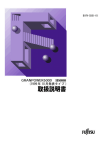Download GR710 ディスクアレイシステム取扱説明書 - Storage
Transcript
P3AM-E082-03 GR710 ディスクアレイシステム 取扱説明書 はじめに 本取扱説明書は、GR710 ディスクアレイシステムの導入時に、お客様に行っていた だきたい確認事項や日常の取り扱い方法について説明しています。本ディスクアレ イシステムはサーバ装置(PRIMERGY/GRANPOWER5000 シリーズ、 PRIMERGY6000 シリーズ、PRIMEPOWER/GP7000F シリーズ、GP7000S シリーズな ど)にファイバチャネルインタフェース、または SCSI インタフェースで接続され るディスクアレイシステムです。 本書の内容と構成 本書は、以下に示す 7 章から構成されています。 ● 第 1 章 概要 本装置の外観、特長、機能および仕様について説明しています。 ● 第 2 章 本装置について 本装置の各部の名称および運用上の注意事項について説明しています。 ● 第 3 章 設置と接続 本装置の梱包物、設置諸元、設置スペースおよび設置上の注意事項、本装置の接 続方法について説明しています。 ● 第 4 章 基本的な操作 本装置のスイッチおよび LED の名称と機能および電源の投入/切断方法につい て説明しています。 ● 第 5 章 セットアップ 本装置の各種セットアップ時の設定方法などについて説明しています。 ● 第 6 章 増設オプションの取り付け 増設オプション製品の本装置への取り付けかたについて説明しています。増設オ プションを取り付けるときにお読みください。 ● 第 7 章 故障かな?と思ったときには 本装置にトラブルが発生したとき、どうすればよいのかについて説明していま す。本装置が思うように動かなかったり、サーバに本装置のエラーメッセージが 表示されたときに、お読みください。 i 製品の使用環境 本製品は一般のオフィス環境において、一般の使用者に安全にご使用いただけるよ う設計/製造されております。本製品をご使用いただく場合には本取扱説明書に記 載されている設置や取扱上の注意事項を守ってください。上記の記述の範囲外で使 用した場合、使用者および周囲の方の身体や財産に予期しない傷害を生じるおそれ があります。 また本製品は、日本国内でご使用いただくことを前提に製造・販売させていただい ております。したがって、日本国外でのご使用はできません。万一ご使用された結 果の影響につきましては、一切責任を負いかねます。 警告表示について このマニュアルでは、使用者および周囲の方の身体や財産に損害を与えないための 警告表示をしています。警告表示は、警告レベルの記号と警告文から構成していま す。以下に、警告レベルの記号を示し、その意味を説明します。 この記号は、正しく使用しない場合、人が死亡する 可能性または重傷を負う可能性があることを示して います。 この記号は、正しく使用しない場合、軽傷、または 中程度の傷害を負うことがあり得ることと、本装置 自身またはその他の使用者などの財産に、損害が生 じる危険性があることを示しています。 この記号は、効果的な使い方など、使用者にとって 価値のある情報を示しています。 ii 本文中の警告表示の仕方 警告レベルの記号の横に警告文が続きます。警告文は、通常の記述と区別するため、 行の左側に帯を記述しています。 で示した記号は、警告・注意を促す内容であることを告げるものです。記号の中 やその脇には、具体的な警告内容(表示例では感電注意)が示されています。 表示例を以下に示します。 電源スイッチを操作する場合は、内部のプリント板類(電子部品など) には、絶対に手を触れないでください。内部には、電圧の高い部分があ り、感電の原因となります。 また、本文中に示した警告表示の中で重要な警告表示は、 「はじめに」の次に「安全 上の注意事項」としてまとめて記載しています。 安全な使用のために 本製品は、一般事務用、パーソナル用、家庭用、通常の産業用等の一般的用途を 想定して設計・製造されているものであり、原子力施設における核反応制御、航 空機自動飛行制御、航空交通管制、大量輸送システムにおける運行制御、生命維 持のための医療用機器、兵器システムにおけるミサイル発射制御など、極めて高 度な安全性が要求され、仮に当該安全性が確保されない場合、直接生命・身体に 対する重大な危険性を伴う用途(以下「ハイセイフティ用途」という)に使用さ れるよう設計・製造されたものではございません。お客様は、当該ハイセイフ ティ用途に要する安全性を確保する措置を施すことなく、本製品を使用しないで ください。ハイセイフティ用途に使用される場合は、弊社の担当営業までご相談 ください。 このマニュアルの取扱いについて このマニュアルには本製品を安全に使用していただくための重要な情報が記載され ています。本製品を使用する前に、このマニュアルを熟読してください。特にこの マニュアルに記載されている「安全上の注意事項」をよく読み、理解した上で本製 品を使用してください。また、このマニュアルは大切に保管してください。 富士通は、使用者および周囲の方の身体や財産に被害を及ぼすことなく安全に使っ ていただくために細心の注意を払っています。本製品を使用する際は、マニュアル の説明に従ってください。 当社のドキュメントには「外国為替および外国貿易管理法」に基づく特定技術が 含まれていることがあります。特定技術が含まれている場合は、当該ドキュメン トを輸出または非居住者に提供するとき、同法に基づく許可が必要となります。 iii 電波障害の防止について この装置は、情報処理装置等電波障害自主規制協議会 (VCCI) の基準に基づくク ラス A 情報技術装置です。この装置を家庭環境で使用すると電波妨害を引き起こ すことがあります。この場合には使用者が適切な対策を講ずるよう要求されるこ とがあります。 高調波ガイドライン適合品 商標一覧 UNIX は UNIX System Laboratories, Inc. の登録商標です。 Microsoft、Windows、Windows NT、MS、MS-DOS は、米国 Microsoft Corporation の 米国およびその他の国における登録商標です。 Netscape、Netscape Navigator は、Netscape Communications Corporation の米国、および その他の国における登録商標です。 そのほかのすべての商標および製品名は、それぞれの所有者の資産です。 複製、転載を禁止します。 このマニュアルには、秘密情報が含まれています。発行元の許可なく、このマニュ アルの記載内容を複製または転載して社外に提供することを禁止します。 All rights Reserved, Copyright 富士通株式会社 2001 iv 安全上の注意事項 ここでは、安全上の注意事項についてまとめています。 警告事項一覧 本マニュアル中に記載している重要な警告事項は以下のとおりです。 正しく使用しない場合、人が死亡する可能性または重傷を負う可能性が あることを示しています。 作業区分 警告事項 通常使用時 液漏れ・発煙 バッテリの寿命が尽きた状態で使用を続けると、液漏れや発煙のおそれがあります。 感電・発火・装置損傷 感電・発火 ・装置損傷 • 装置から過熱・異臭・発煙・異常音・異常振動を発生する場合、および電源異常で 装置を破損するおそれがある場合は、電源コードを抜き、担当保守員までご連絡く ださい。 • • 装置を勝手に改造しないでください。火災・感電の原因となります。 • 装置本体のカバーや差し込み口についているカバーは、オプション装置の取り付け など、必要な場合を除いて取り外さないでください。 内部の点検、修理は担当営業員または担当保守員にご依頼ください。内部には電圧 の高い部分があり、感電の原因となります。 • 開口部(通風孔など)から内部に金属類や燃えやすいものなどの異物を差し込んだ り、落とし込んだりしないでください。故障・火災・感電の原因となります。 • 装置の上または近くに「花びん・植木鉢・コップ」などの水が入った容器、金属物 を置かないでください。故障・火災・感電の原因となります。 • 殺虫剤などを使って害虫駆除を行う場合は、本装置を停止し、ビニールなどで保護 してください。 • • 本体に水をかけないでください。故障・火災・感電の原因となります。 • 電源コードを傷つけたり、破損したり、加工したりしないでください。 重いものを載せたり、引っ張ったり、無理に曲げたり、ねじったり、加熱したりす ると電源コードを傷め、火災・感電の原因となります。 • 電源コードや電源プラグが傷んだとき、コンセントの差し込み口がゆるいときは使 用しないでください。そのまま使用すると、火災・感電の原因となります。 • 電源プラグの電極、およびコンセントの差し込み口にほこりが付着している場合は、 乾いた布でよく拭いてください。そのまま使用すると、火災の原因となります。 内部のプリント板類(電子部品など)には、絶対に手を触れないでください。内部 には、電圧の高い部分があり、感電の原因となります。 近くで雷が発生したときは、電源コードやモジュラケーブルをコンセントから抜い てください。そのまま使用すると故障・火災のおそれがあります。 v 作業区分 警告事項 設置/接続・ 移動時 • 湿気・ほこり・油煙の多い場所、通気性の悪い場所、火気のある場所に置かないで ください。故障・火災・感電の原因となります。 • 装置に添付されている電源コード以外を使用すると、火災などが発生する危険があ ります。 • 表示された電源電圧以外の電圧で使用しないでください。また、タコ足配線をしな いでください。火災・感電の原因となります。 • • 濡れた手で電源プラグを抜き差ししないでください。感電の原因となります。 • ラックマウントモデルのラックへの取り付けや取り外しを行う場合は、本装置のお よびサーバの電源を切り、電源コードを本装置から取り外してください。 感電したり、機器が故障する恐れがあります。 • コントローラのコントローラの取り付けや取り外しをするときは、本装置および サーバの電源を切り、電源コードを装置から取り外してください。 増設オプション 取り付け時 vi 感電・発火・装置損傷 感電・発火 ・装置損傷 アース接続が必要な装置は、電源を入れる前に、必ずアース接続をしてください。 アース接続ができない場合は、担当営業員または担当保守員にご相談ください。万 一漏電した場合に、火災・感電の原因となります。 感電・火災・装置損傷 • 内蔵オプションの取り付けや取り外しを行う場合は、本装置および本装置に接続し ている装置(サーバなど)の電源を切り、電源コードをコンセントから抜いた後に 行ってください。感電の恐れがあります。 • 増設ハードディスクドライブオプションを活性で増設する場合は、担当保守員に連 絡してください。お客様ご自身での活性増設はしないでください。装置故障の原因 となります。 • • 電源ユニットは分解しないでください。感電の恐れがあります。 • 内部のケーブル類や装置を傷つけたり、加工したりしないでください。故障・火災・ 感電の恐れがあります。 弊社の純正品以外のオプションは取り付けないでください。故障・火災・感電の恐 れがあります。 本マニュアル中に記載している重要な注意事項は以下のとおりです。 正しく使用しない場合、軽傷、または中程度の傷害を負うことがあり得 ることと、本装置自身またはその他の使用者などの財産に、損害が生じ る危険性があることを示しています。 作業区分 注意事項 通常使用時 装置損傷 清掃する際には、以下のことがらにご注意ください。装置が壊れるおそれがあります。 • • 清掃するときは、必ず電源を切ってください。 • アルコール、シンナーなどの有機溶剤での清掃は絶対におやめください。 クリーナなどの液が誤って装置内に流れ込まないように、十分注意してください。 誤って、装置にこぼして内部へ流れ込んでしまった場合は、すぐに電源コードを抜 き、担当保守員までご連絡ください。 装置損傷 本装置はシール型鉛バッテリを使用しています。装置を使用中は、自動的に充電されてお りますが、本装置を長時間運転しないで放置すると、バッテリが微小な自己放電により消 耗して使用不可能となるおそれがあります。長時間使用されない場合でも、2 か月に一度 はバッテリの補充電を 12 時間以上行ってください。 データ消失 • バッテリの保持時間以上の停電が発生すると、装置内に保存されているキャッシュ メモリのデータは消滅しますので、ご注意ください。 • 分電盤操作などを行って、電源の強制切断を行うと、バッテリの保持時間が短くな りますので、ご注意ください。 • 本装置を長時間運転しないで、バッテリが消耗した場合には、バッテリによるデー タ保持時間が減少します。 バッテリでのデータ保持時間は、バッテリの充電容量に依存します。 誤動作 本装置の近くで携帯電話を使用しないでください。誤動作の原因となる可能性がありま す。 データ消失 本装置の電源が接続されている分電盤のブレーカを切断する場合は、本装置の DC(装置 電源)が切断されている(「READY LED」 ( )が消灯している)ことを確認してください。 データ消失 RAID0 以外の設定でドライブ故障が発生した場合、2 台目の故障が発生する前に 1 台目 のドライブを交換しないとデータが失われる可能性があります。これを防止するため、1 台目のドライブ故障発生時、速やかに保守員に連絡をお願いします。またホットスペアの 導入(設定)を推奨します。 データ消失 RAID0 で定義されたドライブは冗長構成がとられていません。したがって、ドライブ障 害によるデータのリカバリは行われないため、RAID0 以外の設定を推奨します。 データ消失 データを消失するトラブルが発生する前に、装置の LED にアラームを表示する場合があ ります。重大なトラブルを未然に防止するため、日頃の状態確認をお願いします。 データ消失 重要なデータについては、定期的にバックアップをとることをお勧めします。 vii 作業区分 注意事項 通常使用時 ケーブル ファイバチャネルインタフェースは、人体に対して影響はありませんが、事故防止のため 動作中にケーブルを外した状態で、レーザ発光部の光モジュールおよび光コネクタの先端 を直接、覗き込まないでください。 設置・移動時 感電・発火 感電・発火 • 電源プラグを抜くときは電源コードを引っ張らず、必ず電源プラグを持って抜いて ください。電源コードを引っ張ると、電源コードの芯線が露出したり断線したりし て、火災・感電の原因となります。 • 電源プラグは、コンセントの奥まで確実に差し込んでください。火災・故障の原因 となります。 • 長時間使用しないときは、安全のため必ずプラグをコンセントから抜いてください。 火災・故障の原因となります。 • 本装置のすべての電源コードを 1 つのテーブルタップに接続する場合、テーブル タップのアース線に、規定値(3.5mA)を超える高い漏洩電流が流れる可能性があ ります。電源線の接続の前に、必ずアース線を接続してください。 また、テーブルタップが分電盤と直結していない場合は、工業用プラグのテーブル タップを使用してください。 転倒・落下 • 装置の上に重いものを置かないでください。また、装置の上に物を落としたり、衝 撃を与えないでください。バランスが崩れて倒れたり、落下したりしてけがの原因 となります。また、本装置が故障したり誤動作する場合があります。 • 転倒防止足のある装置(タワーモデルのみ)は転倒防止足を必ず使用してください。 振動による転倒でけがをするおそれがあります。 • 水平で安定した場所、および大きな振動の発生しない場所に設置してください。振 動の激しい場所や傾いた場所などの不安定な場所は、落ちたり倒れたりしてけがの 原因になりますので、設置しないでください。 装置損傷・寿命低下 本装置は周囲が 5 ∼ 35 ℃の環境を守ってご利用ください。 特に、24 時間運転をする場合には空調のスケジュールなどを十分に考慮し ( 夜間や休日 など )、指定の周囲温度をはずれた温度のもとで運用されることのないようにしてくださ い。 温度条件が守られないと、電子部品の誤動作や故障、交換時期の短縮の原因となります。 • 特に夏場において 24 時間運転を行う場合、必要に応じて夜間・休日にも冷房を入れ て、周囲温度が 35 ℃を超えないようにしてください。 • 冬場など寒中での暖房時は、一時間あたりの温度上昇が 15 ℃を越さないように室温 調整を行い、結露を発生させないようにしてください。 データ消失 • viii 瞬断が発生した場合、ドライブの動作が不安定になる場合があります。瞬断による データ消失を防止するために UPS の接続を推奨します。 作業区分 注意事項 設置・移動時 装置損傷・データ消失・寿命低下 設置場所は、 「3.2.1 設置諸元」の設置諸元を満たすとともに、以下の条件をすべて満たす ような場所を選んでください。設置損傷、データ消失、寿命低下のおそれがあります。 • • • • • 塩害地域では使用しないでください。 • • 電源コードおよび各種ケーブル類が足にひっかかる場所には設置しないでください。 • • 強磁界を発生する機器(モータ、スピーカなど)のそばには設置しないでください。 • ファイバチャネルインタフェースケーブルは、断線しやすいので、折れたり、機器 などにはさまらないように注意してください。 風呂場、シャワー室などの水場で使用しないでください。 装置に直射日光が当たらないところに設置してください。 ほこりや湿気が少ないところに設置してください。 通路の近くには、危険防止のため設置しないでください。通路の近くに設置すると、 人の歩行などで発生する振動によって本装置が故障したり誤動作する場合がありま す。 電気的ノイズを発生する機器(接地されていないエアコンや洗濯機などのモータを 使用する機器)の近くに設置しないでください。 装置の通風口をふさがないでください。本装置は、装置の前方より空気を吸い込み、 後方から排出しています。装置の前面または背面をカバーで覆ったり、物を立てか けたりしないでください。 データ消失 凹凸の著しい場所での移動は、衝撃・振動を機器に与えデータ消失のおそれがあります。 また、床面の段差や隙間にも注意してください。 (例としてエレベータ出入口の隙間など) 重量物 スロープ(傾斜面)では、一部に重量が加わるので、必ず2人以上で作業してください。 装置損傷(タワーモデルのみ) スロープ(傾斜面)への進入・脱出時には、装置前後面を進行方向にしてください。側面 を進行方向にすると装置のキャスターを損傷するおそれがあります。 装置損傷 コントローラの取り外し/取り付け、およびコントローラ内のディップスイッチの設定変 更を行う場合は、必ず添付のリストストラップを着用してください。 リストストラップは、作業が終わるまで取り外さないでください。 ix 作業区分 注意事項 接続時 感電 接続作業を行うときには、必ず本装置の電源コードをコンセントから取り外してくださ い。 感電の原因となります。 装置損傷 外部(信号、電源など)ケーブルを接続する場合は、ストレスが加わらないように設置し てください。 故障の原因となります。 増設オプション 取り付け時 x 感電・装置損傷・データ消失 • 電源を切った直後は本装置の内部が熱くなっています。内蔵オプションの取り付け や取り外しを行う場合は、電源を切ったあと 10 分程度待ってから、作業を始めてく ださい。 • 内蔵オプションは、基板や半田づけした部分がむきだしになっています。これらの 部分は、人体に発生する静電気によって損傷を受ける場合があります。取り扱う前 に、添付のリストストラップを必ず着用してから作業を行ってください。 • 基板表面や半田づけの部分に触れないように、金具の部分や、基板の縁を持つよう にしてください。 • 本書で説明している以外の取り付けや分解を行った場合は、保証の対象外となりま す。 • フロントカバーを取り外して内蔵オプションを取り付ける場合は、必ず添付のリス トストラップを着用してください。 リストストラップは、作業が終わるまで取り外さないでください。 • ラックマウントモデルのフロントカバーを取り外す場合、フロントカバーのロック を解除すると、フロントカバーが外れて落下する可能性があるため、フロントカ バーを押さえた状態で行ってください。 • ハードディスクユニットを乱暴に取り扱うと、内部のデータが破壊されることがあ ります。 • ハードディスクユニットは、極端な高温や低温の場所、また温度変化の激しい場所 での使用・保管は避けてください。 • • ハードディスクユニットは絶対に分解しないでください。 内蔵ハードディスクユニットをぶつけたり、金属質のものを接触させたりしないよ う十分注意し、取り扱ってください。 製品取り扱い上の注意事項 メンテナンスについて 本製品の修理は使用者自身で行わないでください。富士通に連絡の上、富士通の技 術員または富士通が認定した技術員によるメンテナンスを受けてください。 接続可能な機器など 本製品には富士通で指定した機器だけを接続してください。これら以外の機器を接 続した場合、使用者や周囲の方の身体や財産に予期しない損害が生じるおそれがあ ります。 お客様の作業範囲について 本製品および当社提供のオプション製品について、以下に示す作業は担 当保守員が行います。お客様は絶対に作業しないようお願いいたしま す。感電、けが、発火のおそれがあります。 • • オプション製品の取り付け/取り外し (増設ディスクドライブの取り付けはお客様が実施可能です。 ) 装置内部の部品の取り付け/取り外し xi バッテリの取り扱い上の注意 本装置には、シール型鉛バッテリを使用しています。バッテリの取り扱いに当たっ て、以下の点に注意してください。 • バッテリの寿命は、周囲温度 25 ℃で使用した場合約 3 年ですが、高温の環境下 で使用すると、寿命が短くなります。例えば、温度が 10 ℃上昇するごとに、寿 命は約半分になります。したがって、運転・休止時にかかわらず本装置は、装 置諸元の環境条件を満たす温度の範囲内に置いてください。 • バッテリは有効期限が過ぎる前に新しいものと交換する必要があります。 • バッテリは保守契約をしている場合、定期保守時に無償で交換を行います。し かし、保守契約をしていない場合はお客様からの交換依頼(有償)が必要です。 • 使用済みのバッテリは、「産業廃棄物」として処理してください。 廃棄する場合には、必ず担当営業員または専門業者にご連絡ください。 • 火の中には入れないでください。 以上について不明な点がありましたら、当社の担当者までお問合せください。 本製品の改造/再生について 本製品に改造を加えたり、本製品の中古品をオーバホールなどによって再生して使 用する場合、使用者や周囲の方の身体や財産に予期しない損害が生じるおそれがあ ります。 改造/再生する場合は担当営業員に連絡してください。 本装置を廃却するとき 本装置を廃棄する場合には、産業廃棄物として処理する必要があります。廃棄する 場合には、必ず担当営業員または専門業者にご連絡ください。 xii ラベルについて 本製品には、下図のように警告ラベルおよび製造銘板のラベルが貼ってあります。 各ラベルは、絶対にはがさないでください。 ■ タワーモデル CAUTION ELECTROSTATIC SENSITIVE DEVICES 保守時はリストストラップ着用 注:フロントカバーを開けた、本装置 内部のこの位置にあります。 製造銘板 本製品の型名(MODEL)やシリアル ナンバー(SER.NO.)などが記載さ れています。 注意:保守する前に電源コード(最大2本)を 抜いてください。 注:この部分の外側にあります。 CAUTION : DISCONNECT MAXIMUM 2 POWER SUPPLY CORDS BEFORE SERVICING. ATTENTION : DEBRANCHER LES MAXIMUM 2 CORDONS D'ALIMENTATION AVANT DE FAIRE LE DEPANNAGE. 注:この部分の内側にあります。 xiii ■ ラックマウントモデル CAUTION ELECTROSTATIC SENSITIVE DEVICES 保守時はリストストラップ着用 注意:保守する前に電源コード(最大2本)を 抜いてください。 注:この部分の外側に貼ってあります。 CAUTION : DISCONNECT MAXIMUM 2 POWER SUPPLY CORDS BEFORE SERVICING. ATTENTION : DEBRANCHER LES MAXIMUM 2 CORDONS D'ALIMENTATION AVANT DE FAIRE LE DEPANNAGE. 注:この部分の内側に貼ってあります。 製造銘板 本製品の型名(MODEL)やシリアル ナンバー(SER.NO.)などが記載さ れています。 カード式になっており、ラック搭載時 でも引き出して見ることができます。 xiv 目次 第1章 1.1 1.2 1.3 第2章 2.1 概要 ...................................................1 外観 ............................................................................1 特長 ............................................................................2 仕様 ............................................................................3 本装置について .................................5 各部の名称と働き ....................................................... 5 2.1.1 装置前面 ................................................................................... 5 2.1.2 装置背面 ................................................................................... 9 2.2 2.3 第3章 3.1 3.2 3.2.1 3.2.2 3.2.3 3.2.4 3.2.5 3.2.6 3.2.7 3.3 運用上の注意事項 ..................................................... 13 設置から運用まで ..................................................... 18 設置と接続 .......................................21 梱包物 .......................................................................21 設置 ..........................................................................23 設置諸元 ................................................................................. 24 設置エリア .............................................................................. 26 装置の固定(タワーモデル)................................................... 27 装置のラックへの搭載手順 .................................................... 28 バッテリスイッチの設定 ........................................................ 33 SCSI TERM POWER モードの設定(SCSI モデル)............. 34 設置/移動上の注意事項 ........................................................ 37 接続 ..........................................................................39 3.3.1 サーバとの接続 ...................................................................... 41 3.3.2 LAN ケーブルの接続 ............................................................... 45 3.3.3 電源コードの接続 ................................................................... 47 第4章 4.1 基本的な操作 ...................................51 スイッチ/ LED の名称と機能 .................................52 4.1.1 LED の状態の変化 .................................................................. 54 i 4.2 電源の投入と切断 ..................................................... 55 4.2.1 電源の投入 .............................................................................. 55 4.2.2 電源の切断 .............................................................................. 57 4.3 第5章 5.1 5.2 5.2.1 5.2.2 5.2.3 5.2.4 5.2.5 5.3 バッテリの運用について ..........................................58 セットアップ ...................................61 セットアップの概要 .................................................61 ネットワーク設定 ..................................................... 66 Network Setting シールの記入 ................................................ 66 電源投入 ................................................................................. 67 PC 端末の設定および接続 ...................................................... 68 ネットワーク環境設定 ............................................................ 73 電源切断 ................................................................................. 74 GRmgr のセットアップと GRmgr からの設定 .........75 5.3.1 構成確認 ................................................................................. 75 5.3.2 RCI アドレスの設定 ............................................................... 79 5.4 構成定義/環境設定 .................................................80 5.4.1 ファイバチャネル接続の設定 ................................................. 80 5.4.2 SCSI 接続の設定 .................................................................... 81 5.5 5.6 5.7 第6章 6.1 6.2 6.3 6.4 パス確認とドライバ・ソフトウェアのインストール 82 リモートサポート環境設定 ......................................82 その他の設定 ............................................................ 83 増設オプションの取り付け .............85 増設オプションの種類 .............................................. 85 フロントカバーの取り外し ......................................87 ラックドアを開ける .................................................89 ハードディスクの取り付け ......................................92 6.4.1 ハードディスク (HDD) ユニットの増設 ................................. 92 第7章 7.1 7.2 ii 故障かな?と思ったときには ..........97 確認事項 ................................................................... 97 トラブル発生時の記録 ............................................110 第 1 章 概要 第 1 章 概要 1 この章では、本装置の外観、特長および仕様を説明します。 1.1 外観 本装置の外観を図 1.1 に示します。 [タワーモデル] [ラックマウントモデル] 図 1.1 外観 1 1.2 特長 1.2 特長 本装置の特長を以下に示します。 • タワーモデル、ラックマウントモデル(3U)の2モデルがあります。 • ホストインタフェースにファイバチャネル、Ultra2 Wide SCSI を採用すること で、高速なデータ転送を実現しています。 最大転送速度:100MB/s(ファイバチャネル 1 ポートあたり) 最大転送速度:80MB/s(Ultra2 Wide SCSI 1 ポートあたり) • ドライブインタフェースにファイバチャネルを、搭載するドライブは 10,000rpm ドライブを採用し、高速データ転送を実現しています。 最大転送速度(ファイバチャネル):100MB/s(1 ポートあたり) • ドライブは 18GB、36GB の2タイプがあり、最大 12 台まで搭載できます。 • 記憶容量は、RAID5(4 データ+ 1 パリティ+ 1 スペア)構成で、最小 71.6GB、最大 286GB です。 • コントローラ当たり 256MB のキャッシュメモリを搭載しています。コントロー ラを増設することで、最大 512MB(コントローラあたり 256MB)まで搭載でき ます。 • 停電発生時のキャッシュメモリの内容は、内蔵バッテリを用いて最大 3 日間保 持します。 • RAID レベルは、0/1/0+1/5 をサポートしています。 • ホットスペアディスクとして、任意に複数台を設定することができます。 • ドライブ、電源、コントローラ、ファンは、冗長化により、業務を中断するこ となく活性保守が可能です。 • RCI(Remote Cabinet Interface)(オプション)で接続されたサーバと電源連動 可能です。 • SCSI TERM POWER(SCSI モデルの場合)により、サーバとの電源連動が可 能です。 • Web ブラウザを利用した運用管理ユーティリティ「GRmgr」で、構成定義、運 用監視、および保守を行うことができます。 2 第 1 章 概要 1.3 仕様 本装置の仕様を表 1.1 に示します。 表 1.1 モデル タワーモデル RAID0 107~430GB RAID1 53.7~215GB RAID0+1 53.7~215GB RAID5(*3) 71.6~286GB 1~2 コントローラ数 ホストインタフェース ホストインタフェース数 キャッシュ 容量 (*2) ラックマウントモデル 0, 1, 0+1, 5 サポート RAID 記憶容量 (*1, *2) 1 仕様 ファイバチャネル(最大 100MB/s) Ultra2 Wide/LVD SCSI(最大 80MB/s) 1~2 (コントローラあたり 1) 256~512MB (コントローラあたり 256MB) バックアップ 時間 (*4) ドライブ数 ドライブ容量 ドライブインタフェース 72h 6~12 台 17.9GB/10,000rpm 35.8GB/10,000rpm ファイバチャネル(最大 100MB/s) *1) 本容量は、1kByte=1,000Byte として計算した数値です。 *2) ユーザデータのほかに、システム領域を含む容量です。 *3)RAID5(4 データ + 1パリティ + 1スペア)の記憶容量です。 *4) バッテリをフル充電した場合の数値です。 3 1.3 仕様 4 第 2 章 本装置について 第 2 章 本装置について この章では、本装置の各部の名称、および運用上の注意事項について説明します。 2.1 各部の名称と働き 本装置の各部の名称と働きを説明します。 2.1.1 2 装置前面 ■ タワーモデル - 前面 装置状態表示LED READY LED(緑) 本装置に電源が投入されているときに緑色に 点灯します。 装置立上げ中、または電源の切断処理中は点滅 します。 FAULT LED(橙) 装置内の部品またはボードに異常が発生した 場合、またはバッテリスイッチがOFF(○)の 場合に、橙色に点灯します。 開 錠 フロントカバーを施錠するための錠です。 (矢印方向に回すと、開錠できます。) 電源スイッチを操作するときに使用します。 フロントカバーキーは、保守する際にも必要 となりますので、大切に保管してください。 5 2.1 各部の名称と働き 電源スイッチ 電源の投入・切断を行うスイッチです。 BACKUP LED(緑/橙) 停電時、バッテリによりキャッシュ メモリ上のデータを保持している場合 に、緑色に点滅します。 バッテリユニットが故障しているとき には、橙色に点灯します。 バッテリスイッチ バッテリスイッチは必ずON(|)側の 状態で使用してください。 注)バッテリスイッチには、保護カバーがついています。 図は保護カバーを開けた状態です。 図 2.1 タワーモデル - 前面 電源スイッチを操作する場合は、内部のプリント板類(電子部品など) には、絶対に手を触れないでください。内部には、電圧の高い部分があ り、感電の原因となります。 6 第 2 章 本装置について ■ ラックマウントモデル - 前面 電源スイッチ 電源の投入・切断を行うスイッチです。 装置状態表示LED FAULT LED(橙) 装置内の部品またはボードに異常が発生した 場合、またはバッテリスイッチがOFF(○)の 場合に、橙色に点灯します。 READY LED(緑) 本装置に電源が投入されているときに緑色に 点灯します。 装置立上げ中、または電源の切断処理中は 点滅します。 錠 開 フロントカバーを施錠するための錠です。 (矢印方向に回すと、開錠できます。) フロントカバーキーは、保守する際に必要と なりますので、大切に保管してください。 7 2 2.1 各部の名称と働き バッテリスイッチ バッテリスイッチは必ずON(|)側の 状態で使用してください。 BACKUP LED(緑/橙) 停電時、バッテリによりキャッシュ メモリ上のデータを保持している場合 に、緑色に点滅します。 バッテリユニットが故障しているとき には、橙色に点灯します。 注)バッテリスイッチには、保護カバーがついています。 図は保護カバーを開けた状態です。 図 2.2 ラックマウントモデル - 前面 スイッチおよび LED についての詳細は、 「4.1 スイッチ/ LED の名称と機能」 (→ 52 ページ)を参照してください。 8 第 2 章 本装置について 2.1.2 装置背面 ■ タワーモデル - 背面 [基本構成の場合] CM1スロットターミネータ 増設コントローラを増設する場合に、増設 コントローラを搭載します。 ファン PSU1スロットターミネータ 冗長電源で運用する場合に、冗長電源ユニ ットを搭載します。 基本コントローラ ファン 電源ユニット インレット 電源コードを接続します。 保守員専用ポート 保守員専用のポートです。 保守員以外の方は使用しないでください。 RCIポート RCI電源連動機構オプション搭載時、 RCI分岐コネクタ(装置添付)を接続する RJ11コネクタです。 RCI分岐コネクタには、RCIケーブルまた は終端抵抗を接続します。 10BASE-Tポート ツイストペアケーブルを接続するRJ45コネ クタです。 [ファイバチャネルモデルの場合] ファイバチャネルポート ファイバチャネルケーブルを接続する デュプレックスSCコネクタです。 [SCSIモデルの場合] SCSIポート SCSIケーブルを接続するコネクタです。 右側:SCSI INポート 左側:SCSI OUTポート 9 2 2.1 各部の名称と働き [増設コントローラ/冗長電源ユニット搭載の場合] 基本コントローラ/増設コントローラ ファン 電源ユニット/冗長電源ユニット インレット 電源コードを接続します。 保守員専用ポート 保守員専用のポートです。 保守員以外の方は使用しないでください。 RCIポート(基本コントローラのみ) RCI電源連動機構オプション搭載時、 RCI分岐コネクタ(装置添付)を接続する RJ11コネクタです。 RCI分岐コネクタには、RCIケーブルまた は終端抵抗を接続します。 10BASE-Tポート ツイストペアケーブルを接続するRJ45コネ クタです。 [ファイバチャネルモデルの場合] ファイバチャネルポート ファイバチャネルケーブルを接続する デュプレックスSCコネクタです。 [SCSIモデルの場合] SCSIポート SCSIケーブルを接続するコネクタです。 右側:SCSI INポート 左側:SCSI OUTポート 図 2.3 タワーモデル - 背面 10 第 2 章 本装置について ■ ラックマウントモデル - 背面 [基本構成の場合] CM1スロットターミネータ コントローラを増設する場合に、増設コ ントローラを搭載します。 基本コントローラ RCIポート RCI電源連動機構オプション搭載時、 RCI分岐コネクタ(装置添付)を接続する RJ11コネクタです。 RCI分岐コネクタには、RCIケーブルまた は終端抵抗を接続します。 2 [SCSIモデルの場合] SCSIポート SCSIケーブルを接続するコネクタです。 上側:SCSI OUTポート 下側:SCSI INポート [ファイバチャネルモデルの場合] ファイバチャネルポート ファイバチャネルケーブルを接続する デュプレックスSCコネクタです。 10BASE-Tポート ツイストペアケーブルを接続するRJ45 コネクタです。 保守員専用ポート 保守員専用のポートです。 保守員以外の方は使用しないでください。 インレット 電源コードを接続します。 電源ユニット ファン PSU1スロットターミネータ 冗長電源で運用する場合に、冗長電源 ユニットを搭載します。 11 2.1 各部の名称と働き [増設コントローラ/冗長電源ユニット搭載の場合] 基本コントローラ/増設コントローラ ファン RCIポート(基本コントローラのみ) RCI電源連動機構オプション搭載時、 RCI分岐コネクタ(装置添付)を接続する RJ11コネクタです。 RCI分岐コネクタには、RCIケーブルまた は終端抵抗を接続します。 [SCSIモデルの場合] SCSIポート SCSIケーブルを接続するコネクタです。 上側:SCSI OUTポート 下側:SCSI INポート [ファイバチャネルモデルの場合] ファイバチャネルポート ファイバチャネルケーブルを接続する デュプレックスSCコネクタです。 10BASE-Tポート ツイストペアケーブルを接続するRJ45 コネクタです。 保守員専用ポート 保守員専用のポートです。 保守員以外の方は使用しないでください。 インレット 電源コードを接続します。 電源ユニット/冗長電源ユニット 図 2.4 ラックマウントモデル - 背面 12 第 2 章 本装置について 2.2 運用上の注意事項 本装置を運用するときの注意事項を以下に示します。 液漏れ・発煙 バッテリの寿命が尽きた状態で使用を続けると、液漏れや発煙のおそれ があります。 感電・発火 • 装置から過熱・異臭・発煙・異常音・異常振動を発生する場合、お よび電源異常で装置を破損するおそれがある場合は、電源コードを 抜き、担当保守員までご連絡ください。 • 装置を勝手に改造しないでください。火災・感電の原因となりま す。 • 内部のプリント板類(電子部品など)には、絶対に手を触れないで ください。内部には、電圧の高い部分があり、感電の原因となりま す。 • 装置本体のカバーや差し込み口についているカバーは、オプション 装置の取り付けなど、必要な場合を除いて取り外さないでくださ い。 内部の点検、修理は担当営業員または担当保守員にご依頼くださ い。内部には電圧の高い部分があり、感電の原因となります。 • 開口部(通風孔など)から内部に金属類や燃えやすいものなどの異 物を差し込んだり、落とし込んだりしないでください。故障・火 災・感電の原因となります。 • 装置の上または近くに「花びん・植木鉢・コップ」などの水が入っ た容器、金属物を置かないでください。故障・火災・感電の原因と なります。 • 殺虫剤などを使って害虫駆除を行う場合は、本装置を停止し、ビ ニールなどで保護してください。 • 本体に水をかけないでください。故障・火災・感電の原因となりま す。 • 近くで雷が発生したときは、電源コードやモジュラケーブルをコン セントから抜いてください。そのまま使用すると故障・火災のおそ れがあります。 • 電源コードを傷つけたり、破損したり、加工したりしないでくださ い。 重いものを載せたり、引っ張ったり、無理に曲げたり、ねじった り、加熱したりすると電源コードを傷め、火災・感電の原因となり ます。 • 電源コードや電源プラグが傷んだとき、コンセントの差し込み口が ゆるいときは使用しないでください。そのまま使用すると、火災・ 感電の原因となります。 • 電源プラグの電極、およびコンセントの差し込み口にほこりが付着 している場合は、乾いた布でよく拭いてください。そのまま使用す ると、火災の原因となります。 13 2 2.2 運用上の注意事項 装置損傷 清掃する際には、以下のことがらにご注意ください。装置が壊れるおそ れがあります。 • • 清掃するときは、必ず電源を切ってください。 • アルコール、シンナーなどの有機溶剤での清掃は絶対におやめくだ さい。 クリーナなどの液が誤って装置内に流れ込まないように、十分注意 してください。 誤って、装置にこぼして内部へ流れ込んでしまった場合は、すぐに 電源コードを抜き、担当保守員までご連絡ください。 装置損傷 本装置はシール型鉛バッテリを使用しています。装置を使用中は、自動 的に充電されておりますが、本装置を長時間運転しないで放置すると、 バッテリが微小な自己放電により消耗して使用不可能となるおそれが あります。長時間使用されない場合でも、2 か月に一度はバッテリの補 充電を 12 時間以上行ってください。 データ消失 • バッテリの保持時間以上の停電が発生すると、装置内に保存されて いるキャッシュメモリのデータは消滅しますので、ご注意くださ い。 • 分電盤操作などを行って、電源の強制切断を行うと、バッテリの保 持時間が短くなりますので、ご注意ください。 • 本装置を長時間運転しないで、バッテリが消耗した場合には、バッ テリによるデータ保持時間が減少します。 バッテリでのデータ保持時間は、バッテリの充電容量に依存しま す。 誤動作 本装置の近くで携帯電話を使用しないでください。誤動作の原因となる 可能性があります。 データ消失 本装置の電源が接続されている分電盤のブレーカを切断する場合は、本 装置の DC(装置電源)が切断されている(「READY LED」( )が消 灯している)ことを確認してください。 データ消失 RAID0 以外の設定でドライブ故障が発生した場合、2 台目の故障が発生 する前に1 台目のドライブを交換しないとデータが失われる可能性があ ります。これを防止するため、1 台目のドライブ故障発生時、速やかに 保守員に連絡をお願いします。またホットスペアの導入(設定)を推奨 します。 データ消失 RAID0 で定義されたドライブは冗長構成がとられていません。したがっ て、ドライブ障害によるデータのリカバリは行われないため、RAID0 以 外の設定を推奨します。 14 第 2 章 本装置について データ消失 データを消失するトラブルが発生する前に、装置の LED にアラームを 表示する場合があります。重大なトラブルを未然に防止するため、日頃 の状態確認をお願いします。 データ消失 重要なデータについては、定期的にバックアップをとることをお勧めし ます。 ケーブル ファイバチャネルインタフェースは人体に対して影響はありませんが、 事故防止のため動作中にケーブルを外した状態で、レーザ発光部の光モ ジュールおよび光コネクタの先端を直接、覗き込まないでください。 2 本装置を運用するときの重要事項を示します。 バッテリ/停電処理 停電が発生すると、バッテリによりキャッシュメモリ上のデータが 保持されます。バッテリがフル充電されている場合は、最大 3 日間 キャッシュデータを保持します。 復電により AC 電源が装置に供給されると、 バッテリの充電が開始さ れます。 バッテリの充電には最大 35 時間必要です。 電源切断 電源切断時は、キャッシュメモリの内容をディスクドライブに書き こんでから電源が切断されるため、電源切断指示から装置の電源が 切断されるまで最大約 10 分の時間がかかります。 15 2.2 運用上の注意事項 電 源 制 御(PRIMEPOWER/GP7000F、 、PRIMERGY6000 ま た は 御( PRIMERGY/GRANPOWER5000 接続時) 接続時) • RCI 接続の場合 - GR710 を PRIMEPOWER/GP7000F または PRIMERGY/ GRANPOWER5000 に RCI 接続する場合、RCI インタ フェースによりサーバと連動した電源制御が可能です。 - RCI インタフェース経由で電源切断指示が通知されると、 キャッシュメモリ上のデータをディスクドライブへライト バックした後、電源を切断します。 RCI 接続するサーバ装置が PRIMERGY/GRANPOWER5000 の場 合、下記の注意が必要です。 - • 電源投入時の注意 : RCI 経由で GR710 の電源を切断後、サーバ装置を再起動 (再投入)する場合は、GR710 の電源が切断されたことを 確認した上で再起動をしてください。 (GR710 の電源切断処理中にサーバ装置の電源を投入する と、GR710 は電源切断処理終了後、電源投入されないまま となります。) SCSI 接続の場合 - GR710 を PRIMERGY6000 または PRIMERGY/ GRANPOWER5000 に SCSI 接続する場合、SCSI TERM POWER によりサーバと連動した電源制御が可能です。 (こ の場合、GR710 のコントローラボード上のディップスイッ チの設定変更が必要です。) - SCSI TERM POWER による電源連動時、電源が切断される と、キャッシュメモリ上のデータをディスクドライブへラ イトバックした後、電源を切断します。 ただし、RCI 接続による電源連動制御と SCSI 接続による電源連動制 御を併用することはできません。 電源制御(GP7000S 接続時) 電源制御( • • • サーバと連動した電源制御はできません。 必ず GR710 の電源スイッチから電源投入してください。 電源切断を電源スイッチ以外(分電盤を操作して AC 電源を遮 断するなど)から実施すると、バッテリの寿命が著しく短くな ります。 ファイバチャネルインタフェース • ホストインタフェースにファイバチャネルを使用する場合は、 ファイバチャネルハブまたはファイバチャネルスイッチの使用 を推奨します。 • 一つの FC-AL ループ内のサーバと GR710 の合計台数が4台以 上の場合は、ファイバチャネルスイッチの使用を推奨します。 SCSI インタフェース 16 • ホストインタフェースに SCSI を使用する場合、同一 SCSI バ ス上の GR710 の接続台数は 1 台です。 • SCSI バスパリティエラー、またはコマンドタイムアウトが発 生した場合、システムを復旧するにはサーバ側の再起動が必要 になります。上記エラーが発生した時にパス切り替えを行うた め、マルチパスディスク制御によるホストインタフェースの二 重化を行うことを推奨します。 第 2 章 本装置について ホストインタフェース 同一装置のホストインタフェースとして、ファイバチャネルインタ フェースとSCSIインタフェースを混在して使用することはできませ ん。 ケーブル 装置外部のファイバチャネルハブあるいはサーバに接続する場合 は、光ファイバチャネルケーブルで接続してください。 2 17 2.3 設置から運用まで 2.3 設置から運用まで 本装置の設置から運用までの流れを示します。 担当保守員にセットアップを依頼されない場合は、以下の流れ図に従って、設置か ら運用までの作業を行ってください。 設置から運用開始までの流れ 1 事前準備/設置場所を確保 事前に以下のものを用意してください。 ・IPアドレス取得「本装置用、初期設定端末用(PC端末)、保守端末用」/ サブネットマスクの確認 ・電源コンセント数の確認(1装置あたり最大2個必要) ・工具 <<PC端末、LANクロスケーブル>> <<管理端末、HUB、LANストレートケーブル>> 重要 本装置に添付の以下のマニュアルを必ず準備してください。 『GRmgr ユーザガイド』 『GRmgr インストールガイド』 『マルチパス制御 ユーザーズガイド』 (Windows,WindowsNT,Windows2000Server系の場合) 『ハードディスクドライバHDDV ユーザガイド』 (Solaris Server系の場合) 「5.1 セットアップの概要」 2 梱包物/添付品/構成品を確認 本装置の添付品にもれなどがないか確認してください。 「3.1 梱包物」 3 設置 装置の設置を行います。 ・装置の固定 ・バッテリスイッチの設定 4 「安全上の注意事項」 「3.2 設置」 各機器とのケーブル接続 ファイバチャネルケーブル、SCSIケーブル、LANケーブル、RCIケーブル(オプション)、 電源コードなどを本装置に接続します。ただし、LANケーブルおよびRCIケーブルの接続 は本装置のセットアップ終了後に行ってください。 「3.3 接続」 5 各機器の取り付けを確認する 設置した装置にぐらつきがないこと、ケーブルが確実に接続されていることを確認します。 18 第 2 章 本装置について 6 セットアップ 「第5章 セットアップ」 (1) PC端末を接続してネットワーク設定/接続を行う 電源投入後、ネットワーク設定、PC端末接続、構成確認などを行います。 ・IPアドレス/サブネットマスクをNetwork Settingシールに記入 ・本装置の電源投入 ・PC端末の設定および接続 ・IPアドレス/サブネットマスクの設定 ・本装置の電源切断 (2) GRmgrのインストール/セットアップ/構成確認 装置ーハブ間のLANケーブルの接続を行い、管理端末を接続して運用環境 にします。 ・管理端末の接続 ・GRmgrのインストールとセットアップ ・構成確認/状態表示 『GRmgr インストールガイド』 『GRmgr ユーザガイド』 (3) 電源連動制御の設定 電源連動制御の設定を行います。 ・RCIアドレスの設定:RCI電源制御を行う場合 ・SCSI TERM POWERの設定:サーバ装置とSCSI接続し、電源連動を行 う場合 (4) 動作確認/リモートサポート設定 サーバとの接続のためのユーザ環境設定を行います。 ・構成定義/環境設定など ・リモートサポートの環境設定 (5) 構成定義/環境設定/その他 初期設定 システム管理者(お客様)設定分の初期設定を行います。 『GRmgr インストールガイド』 『GRmgr ユーザガイド』 19 2 2.3 設置から運用まで 20 第 3 章 設置と接続 第 3 章 設置と接続 この章では、本装置の梱包物、設置諸元、設置スペースおよび本装置の接続方法に ついて説明します。 3.1 梱包物 表 3.1 または表 3.2 に示す梱包物一覧にしたがって、納品物にもれがないかどうか確 認してください。 万一、欠品などがありましたら、担当営業員までご連絡ください。 表 3.1 梱包物一覧(ファイバチャネルモデルの場合) 梱包物 数量 本体装置 1 備考 電源コード 1 リストストラップ 1 クランプ 2 タワーモデルのみ 3 ミリ径ネジ(クランプ用) 2 タワーモデルのみ 転倒防止足 4 タワーモデルのみ 4 ミリ径ネジ(転倒防止足用) 8 タワーモデルのみ キャスターホルダー 2 タワーモデルのみ ナイロンバンド 2 ラックマウントモデルのみ ブラケット 一式 ラックマウントモデルのみ 6 ミリ径ネジ(ラック搭載用) 12 ラックマウントモデルのみ ホルダー(ラック搭載用) 8 ラックマウントモデルのみ 3 ミリ径ネジ(ラック搭載用) 2 ラックマウントモデルのみ フロントカバーキー 2 ファイバチャネルケーブル 1 5m LAN ケーブル 1 5m(ストレートケーブル) お客様登録用紙 1 3 100V 用、3m GRmgr 一式 ハードディスクドライバ HDDV 一式 マルチパスディスク制御 for Windows NT/Windows 2000 一式 セットアップガイド 1 取扱説明書 1 RCI ケーブル 1 4.3m RCI 電源連動機構(オプション)に添付 RCI 分岐コネクタ 1 RCI 電源連動機構(オプション)に添付 電源コード 1 100V 用、3m 冗長電源ユニット(オプション)に添付 21 3.1 梱包物 表 3.2 梱包物一覧(SCSI モデルの場合) 梱包物 数量 本体装置 1 電源コード 1 リストストラップ 1 クランプ 2 タワーモデルのみ 3 ミリ径ネジ(クランプ用) 2 タワーモデルのみ 転倒防止足 4 タワーモデルのみ 4 ミリ径ネジ(転倒防止足用) 8 タワーモデルのみ キャスターホルダー 2 タワーモデルのみ ナイロンバンド 2 ラックマウントモデルのみ ブラケット 一式 ラックマウントモデルのみ 6 ミリ径ネジ(ラック搭載用) 12 ラックマウントモデルのみ ホルダー(ラック搭載用) 8 ラックマウントモデルのみ 3 ミリ径ネジ(ラック搭載用) 2 ラックマウントモデルのみ フロントカバーキー 2 SCSI ケーブル 1 3m LAN ケーブル 1 5m(ストレートケーブル) お客様登録用紙 1 100V 用、3m GRmgr 一式 ハードディスクドライバ HDDV 一式 マルチパスディスク制御 for Windows NT/Windows 2000 一式 セットアップガイド 1 取扱説明書 1 RCI ケーブル 1 4.3m RCI 電源連動機構(オプション)に添付 RCI 分岐コネクタ 1 RCI 電源連動機構(オプション)に添付 電源コード 1 100V 用、3m 冗長電源ユニット(オプション)に添付 ポイント 22 備考 フロントカバーキーを紛失した場合は、別途ご購入していただ く必要があります。紛失しないように注意してください。 キーを紛失した場合は、担当営業員または担当保守員に連絡し てください。 第 3 章 設置と接続 3.2 設置 ここでは、本装置を設置する場合の注意事項および設置条件などについて、説明し ます。 • 本装置は周囲が 5 ∼ 35 ℃の環境を守ってご利用ください。 特に、24 時間運転をする場合には空調のスケジュールなどを十分 に考慮し ( 夜間や休日など )、指定の周囲温度をはずれた温度のも とで運用されることのないようにしてください。 温度条件が守られないと、電子部品の誤動作や故障、交換時期の短 縮の原因となります。 - 特に夏場において 24 時間運転を行う場合、必要に応じて夜 間・休日にも冷房を入れて、周囲温度が 35 ℃を超えないよう にしてください。 - 冬場など寒中での暖房時は、一時間あたりの温度上昇が 15 ℃ を越さないように室温調整を行い、結露を発生させないように してください。 ■ 設置環境 本装置は以下の設置条件を守った上で運用してください。環境条件をはずれた設 置環境での運用は、本装置の故障や交換時期を著しく短縮する原因となります。 温度(5 ℃∼ 35 ℃) 直射日光の当たる場所、温度条件の厳しい場所をさけて設置してください。また、 急激な温度変更は装置を構成する部品に悪影響を与え、故障の原因となるため、 1 時間あたりの温度上昇が 10 ℃以内が理想です。また、1 時間あたりの温度上昇 が 15 ℃を超えるような環境は避けてください。 湿度(20 ∼ 80%) 高湿度環境に設置すると、腐食性有害物質および塵埃との相乗作用による故障の 原因となります。また、磁気媒体へも悪影響を及ぼしますので、空調機などによ り調整してください。 塵埃(オフィス環境:0.15mg / m3 以下) 塵埃(ほこり、ちりなど)は磁気媒体やヘッドを傷つけたり、接触不良を起こす 原因となります。また、腐食性有害物質および湿気との相乗作用により装置に悪 影響を与えるため、空調機を装備したエアフィルタで塵埃を除去するなどの対策 が必要です。 23 3 3.2 設置 3.2.1 設置諸元 設置諸元を表 3.3 に示します。 表 3.3 設置諸元(タワーモデル/ラックマウントモデル) 品名 タワーモデル ラックマウントモデル 型名 GR71BF1 GR71BS1 GR71AF1 GR71AS1 外形寸法 (WxDxH) 174x622x518mm (転倒防止足取付け時:W294mm) 483x580x130mm(3U) サービスエリア 前 800mm, 後 800mm, 左右 800mm 前 1200mm, 後 800mm, 左右 0mm 37Kg / 46Kg 31Kg / 39Kg 重量(基本 / 最大) (*1) 100 ∼ 240VAC 電圧 電源条件 相数 単相 50Hz / 60Hz 周波数 100V 系:平行 2P アース付 200V 系:引掛型 3P ロック プラグ形状 電源コード 電源コンセン ト仕様 100V 系:2P 15A-125V 接地形 2 極 200V 系:3P 15A-250V 「表 3.6」を参照。 320W 所要電力(最大)(*2) 1,150kJ/h 発熱量(最大) 周囲環境条件 温度 5 ~ 35°C(動作時)、0~ 50°C(休止時) 湿度 20 ~ 80%RH(動作時)、8 ~ 80%RH(休止時) 15°C/Hr 以下 温度勾配 47dBA 以下 騒音 省エネ法 に基づく 表示 エネルギー 消費効率 (*3) 50dBA 以下 G 区分名 36GB ドライブ 搭載時 0.74 18GB ドライブ 搭載時 1.49 *1) 基本構成は、コントローラ x1、電源ユニット x1、ディスクドライブ x6 の構成です。 最大構成は、コントローラ x2、電源ユニット x2、ディスクドライブ x12 の構成です。 *2) AC または UPS の定格容量は所要電力値の 2 ∼ 3 割余裕を持ってください。 装置の定格は、100-240VAC で 3.0-1.7A/input(電源ユニット 1 個あたり)です。 *3) エネルギー消費効率とは、省エネ法で定める測定方法により測定された消費電力を、省エネ 法で定める記憶容量で除したものです。 24 第 3 章 設置と接続 表 3.4 AC コンセントボックス仕様 品名 AC コンセントボックス (100V 入力仕様) AC コンセントボックス (200V 入力仕様) 型名 GR71-AC1 GR71-AC2 1U 外形寸法 6.5Kg 重量 出力コンセント数 4個 入力コンセント数 1個 表 3.5 19 インチラック仕様 品名 19 インチラック GR71-RK1 型名 650x930x1800mm 外形寸法 (WxDxH) 150Kg 重量 表 3.6 品名 100V 用電源ケーブル (本体装置添付) 200V 電源ケーブルキット (オプション) AC コンセントボックス (100V 入力仕様) AC コンセントボックス (200V 入力仕様) 電源コンセント仕様(コンセント側(メーカ型格)例:国内) アメリカン電機 松下電工 神保電器 < 埋込型 > 20 7110GD < 埋込型 > WF3002 < 露出型 > WK3001 < 埋込型 > 1136 − − < 埋込型 > WF3002 < 露出型 > WK3001 < 埋込型 > 1136 − − < 埋込型 > 3120 3120-P 3120D < 露出型 > 3121 < 埋込型 > 20 7110GD < 埋込型 > 3120 3120-P 3120D < 露出型 > 3121 3 25 3.2 設置 3.2.2 設置エリア 設置エリアを図 3.1 に示します。 800mm 800mm 保守エリア (後面) 保守エリア (後面)*1 200mm 放熱エリア (常時確保) ラック本体 (上面) 保守エリア (左面)*2 タワー本体 (上面) 622mm 保守エリア (右面)*2 フロント 800mm フロント 200mm 800mm 放熱エリア (常時確保) 1200mm 保守エリア (前面) 800mm 保守エリア (前面)*1 [ラックマウントモデル] [タワーモデル] *1) 前面/後面は、保守時に装置を移動させてこの寸法が確保できればよく、通常は 200mm(放 熱エリア)でもかまいません。 *2) 左面/右面は、保守時に装置を移動させてこの寸法が確保できるようにしてください。 図 3.1 設置エリア 26 第 3 章 設置と接続 3.2.3 装置の固定(タワーモデル) タワーモデルの場合は、装置を設置後、キャスターホルダーを使って、本装置を固 定してください。 1 2 3 装置カバーの輸送用保護フィルムをはがします。 装置下部の前後左右に、転倒防止足(4 個)を 4 ミリ径ネジ(2 装置下部の前後左右に、転倒防止足( ミリ径ネジ( 個/各転倒防止 足)で取り付けてください。 キャスターホルダー(2 キャスターホルダー( 個)で装置前方のキャスターを固定してください。 側面 3 キャスターホルダー 転倒防止足 図 3.2 装置の固定 27 3.2 設置 3.2.4 装置のラックへの搭載手順 ここでは、本装置をラックに搭載する場合の注意事項および、手順について説明し ます。 ■ 指定以外のラックに搭載する場合の注意事項 本装置を指定以外のラックに搭載する場合の安全性に関する注意事項を示します。 以下に示す注意事項は、本装置を指定以外のラックに搭載するときの安全性を保つ ためのものです。ただし、指定以外のラックに搭載した場合、動作保証はできませ んので、ご了承ください。 安全に取り付けるための指示 (1) 本装置は扉を有する、または複数ユニットを搭載するラックに取り付けられる 可能性があるため、ユニット動作時のラック内部の周囲温度は室温より高くな ります。 したがって本装置は、製造者が定めた最大の周囲温度を超えない環境に設置さ れるよう考慮をお願いします。 − ラック内部の温度が、最大動作周囲温度を超えないよう、通気などの考慮を お願いします。 − 本装置動作時のラック内温度は、35°C を上限とします。 (2) 本装置をラックに搭載するとき、安全に動作するためには、一定の空気量が必 要です。 − 本装置の前面と背面には通風口があります。 ユニットが過熱するのを防ぐため、これらの通風口を物品で覆ったり、閉じ たりしないようにしてください。 (3) 本装置をラックに搭載することで、荷重の釣り合いがとれなくなり、結果とし てラック全体が不安定な状態にならないようにする必要があります。ラック全 体の安定性を保つため、適切な方法によって壁または床にラックを固定してく ださい。 − 本装置をラックへ搭載するときは、けがをしないように注意してください。 − 本装置を取り付けることで物理的に不安定になるラックには、本装置を搭載 しないでください。 − 本装置の最大構成での重量は、約 39kg です。 − 本装置は、下段から順に搭載してください。 (4) 本装置の電源が、テーブルタップまたは他ユニットのサービスコンセントから 供給される場合、他ユニットまたはテーブルタップの電源コードに対し過負荷 となることがあります。 − テーブルタップまたはサービスコンセントの電流定格が、電源を供給してい るユニットの電流定格の合計を超えていることを確認してください。 − 本装置の電気定格は、周波数 50/60Hz、電圧 100 ∼ 240 Vac で、電源コード 1 本あたり最大 3A です。 28 第 3 章 設置と接続 (5) ラックに搭載するユニットのアースは確実にとることが必要です。 ユニットの電源を分電盤などから直接取らない場合(例えばテーブルタップを 使う場合)には特に注意が必要です。 本装置のすべての電源コードを 1 つのテーブルタップに接続する場合、 テーブルタップのアース線に、規定値(3.5mA)を超える高い漏洩電流 が流れる可能性があります。電源線の接続の前に、必ずアース線を接続 してください。 また、テーブルタップが分電盤と直結していない場合は、工業用プラグ のテーブルタップを使用してください。 (6) ラックに搭載する場合、ラック底面にあるケーブル通し穴が本装置でふさがら ないよう、最下段に搭載しないでください。 動作保証について 本装置は指定ラックに搭載することにより、初めて動作保証を行うものです。 指定以外のラックに搭載された場合には、下記理由により装置の動作は保証できま せん。 • 振動 指定ラックに搭載し、装置稼働時 0.2G にて電気的、機械的障害の発生がないこ とを確認しています。 また装置非稼働時についても、0.4G にて機械的障害のないことを確認していま す。 • 静電気 指定ラックに搭載し、8KV の静電気に対して問題ないことを確認しています。 以上の条件から、安定動作を行うためには、指定ラックへの搭載をお願いします。 指定外のラックをお使いになる場合は、以上の内容を了解されてからご使用してく ださい。 ■ ラックマウントモデルの搭載手順 ここでは、ラックマウントモデルのラックへの搭載手順について説明します。 本装置をラックに搭載したり、ラックから取り外す場合は、担当保守員 または担当営業員に連絡してください。 取り付けや取り外しをするときは、本装置およびサーバの電源を切り、 電源コードを本装置から取り外してください。 感電したり、機器が故障する恐れがあります。 29 3 3.2 設置 ラックの搭載には以下の部品を使用します。 表 3.7 ラック搭載用部材一覧 名称 1 2 数 ブラケット 左右一式 6 ミリ径ネジ 12 ホルダー 8 3 ミリ径ネジ 2 ラックのフロントカバーおよびリアカバーを開けます。 搭載するラックに合わせて、ブラケットのネジを取り付けます。 ブラケット側面の数字の刻印の上下(4ヶ所)をネジで止めます。 ここではネジ止めはゆるめた状態にします。 刻印1・2 を使用している場合 1 2 3 図 3.3 ブラケットのネジ止め位置(ブラケットの片側) ラックの種類によって、ブラケットのネジ(4 個/ブラケット片側)止め位置が 変わります。ラックの種類とブラケットのネジ止め位置について、表 3.8 に示し ます。 表 3.8 ラックの種類とブラケットのネジ止め位置 ラック種類 3 30 ブラケット設定 (ネジ止め位置) GP7N7RKxx GP7B7RKx 1、2 GR71-RK1 GP5-R2RC1/2 GP5-R1RC4/5 2、3 GP5-R2RC3/4 GP5-R1RC6/7 7、8 ブラケットをラックに取り付けます。 ブラケットを固定するネジの位置は、本装置を取り付けたときの底面の位置か ら決まります。 ネジ(6 ミリ径ネジ:4 個)は、前面では 1 個目と 9 個目に、背面では 2 個目と 5 個目に固定します。 ラックのレールが角穴の場合は、ホルダーを使用して固定します。 第 3 章 設置と接続 4 手順 2 でブラケットを固定したネジ(6 でブラケットを固定したネジ( ミリ径ネジ:4 ミリ径ネジ: 個)をしっかりと締め付 けてください。 ポイント ネジを取り付けるとき、ラックのレールが角穴の場合、ホルダー の凸部を支柱側に向けてください。 (前面) (背面) 9個目(ネジ) 5個目(ネジ) 2個目(ネジ) 1個目(ネジ) ブラケット ブラケット 3 ラック支柱 (背面) レールブラケット ホルダー 6ミリ径ネジ (前面) 図 3.4 ブラケットの取付け 31 3.2 設置 5 本装置をラックに取り付けます。 本装置を後方にスライドさせ、本装置の前面とラックをネジ(6 ミリ径:4 個) で固定します。 図 3.5 ラックへの本装置の搭載 6 後面に添付されているブラケット(ブラケット B)のネジ( )のネジ(2 個)をゆるめ、 )のネジ( 個)をゆるめ、3 ミリ径ネジ(2 ミリ径ネジ( 個)で装置後面を固定します。 その後、ゆるめたネジ(2 個)をしっかりと締めます。 ブラケットB 3ミリ径ネジ ネジ2個 32 第 3 章 設置と接続 3.2.5 バッテリスイッチの設定 設置を行った後、バッテリスイッチの設定を行ってください。 以下に、バッテリスイッチの設定手順について説明します。 ■ バッテリスイッチの設定手順 1 2 フロントカバーを開きます。 フロントカバーの開錠の方法は、「2.1 各部の名称と働き」 (→ 5 ページ)を参照 してください。 バッテリユニットのバッテリスイッチを ON(|)側に設定します。 (|)側に設定します。 ポイント バッテリスイッチは保護カバーでおおわれています。バッテリ スイッチを操作するときは保護カバーを開いて操作を行ってく ださい。 タワーモデル前面内部 ラックマウントモデル前面内部 3 バッテリスイッチ バッテリスイッチは 保護カバーでおおわ れています。 図 3.6 バッテリスイッチの設定 33 3.2 設置 3.2.6 SCSI TERM POWER モードの設定(SCSI モデル) SCSI モデルで、SCSI TERM POWER によるサーバとの電源連動を行う場合には、基 本コントローラ/増設コントローラ内のディップスイッチの設定を変更する必要が あります。 以下に SCSI TERM POWER モードの設定手順について説明します。 コントローラの取り外し/取り付け、およびコントローラ内のディップ スイッチ設定変更を行う場合は、必ず添付のリストストラップを着用し てください。 リストストラップの着用の方法については、 「6.2 フロントカバーの取り 外し」(→ 87 ページ)を参照してください。 リストストラップは、作業が終わるまで取り外さないでください。 34 • コントローラの取り付けや取り外しをするときは、本装置および サーバの電源を切り、電源コードを本装置から取り外してくださ い。 感電したり、機器が故障する恐れがあります。 • 内部のプリント板類(電子部品など)には、絶対に手を触れないで ください。内部には、電圧の高い部分があり、感電の原因となりま す。 第 3 章 設置と接続 ■ SCSI TERM POWER モードの設定手順 1 本装置から基本コントローラ/増設コントローラを取り外します。 1) イジェクトレバーのツメを押しながら、イジェクトレバーを開きま す。 ■ラックマウントモデル ■タワーモデル イジェクトレバー イジェクトレバー ツメ ツメ 3 2) 取っ手を持ち、手前にゆっくりと引き出します。 ■タワーモデル ■ラックマウントモデル 35 3.2 設置 2 SCSI TERM POWER モードの設定を行います。 コントローラ内のディップスイッチ“1”を OFF から ON に変更します。 ディップスイッチ“1”が ON のときに SCSI TERM POWER による電源連動が有 効になります。 • 設定を変更できるディップスイッチは“1”のみです。 その他のディップスイッチの設定は変更しないでください。 • ディップスイッチを設定する場合は、コントローラ内に貼付されて いるラベルも参照してください。 • 増設コントローラを搭載している場合、増設コントローラの SCSI TERM POWER モードの設定は、必ず基本コントローラと同じ設 定にしてください。 ディップスイッチ ON ラベル貼付位置 3 36 1 2 3 基本コントローラ/増設コントローラを元の位置へ取り付けます。 取り付けは、取り外しと逆の手順で行ってください。 4 第 3 章 設置と接続 3.2.7 設置/移動上の注意事項 本装置を設置および移動するときの注意事項を以下に示します。 感電・発火 • 湿気・ほこり・油煙の多い場所、通気性の悪い場所、火気のある場 所に置かないでください。故障・火災・感電の原因となります。 • 装置に添付されている電源コード以外を使用すると、火災などが発 生する危険があります。 • 表示された電源電圧以外の電圧で使用しないでください。また、タ コ足配線をしないでください。火災・感電の原因となります。 • 濡れた手で電源プラグを抜き差ししないでください。感電の原因と なります。 • アース接続が必要な装置は、電源を入れる前に、必ずアース接続を してください。アース接続ができない場合は、担当営業員または担 当保守員にご相談ください。万一漏電した場合に、火災・感電の原 因となります。 感電・発火 感電・発火 • 電源プラグを抜くときは電源コードを引っ張らず、必ず電源プラグ を持って抜いてください。電源コードを引っ張ると、電源コードの 芯線が露出したり断線したりして、火災・感電の原因となります。 • 電源プラグは、コンセントの奥まで確実に差し込んでください。火 災・故障の原因となります。 転倒・落下 • 装置の上に重いものを置かないでください。また、装置の上に物を 落としたり、衝撃を与えないでください。バランスが崩れて倒れた り、落下したりしてけがの原因となります。また、本装置が故障し たり誤動作する場合があります。 • 転倒防止足のある装置(タワーモデルのみ)は転倒防止足を必ず使 用してください。振動による転倒でけがをするおそれがあります。 • 水平で安定した場所、および大きな振動の発生しない場所に設置し てください。振動の激しい場所や傾いた場所などの不安定な場所 は、落ちたり倒れたりしてけがの原因になりますので、設置しない でください。 データ消失 瞬断が発生した場合、ドライブの動作が不安定になる場合があります。 瞬断によるデータ消失を防止するために UPS の接続を推奨します。 37 3 3.2 設置 装置損傷・データ消失・寿命低下 設置場所は、上記「3.2.1 設置諸元」の設置諸元を満たすとともに、以 下の条件をすべて満たすような場所を選んでください。設置損傷、デー タ消失、寿命低下のおそれがあります。 • • • • • 塩害地域では使用しないでください。 • 電源コードおよび各種ケーブル類が足にひっかかる場所には設置し ないでください。 • 電気的ノイズを発生する機器(接地されていないエアコンや洗濯機 などのモータを使用する機器)の近くに設置しないでください。 • 装置の通風口をふさがないでください。本装置は、装置の前方より 空気を吸い込み、後方から排出しています。装置の前面または背面 をカバーで覆ったり、物を立てかけたりしないでください。 • 強磁界を発生する機器(モータ、スピーカなど)のそばには設置し ないでください。 • ファイバチャネルインタフェースケーブルは、断線しやすいので、 折れたり、機器などにはさまらないように注意してください。 風呂場、シャワー室などの水場で使用しないでください。 装置に直射日光が当たらないところに設置してください。 ほこりや湿気が少ないところに設置してください。 通路の近くには、危険防止のため設置しないでください。通路の近 くに設置すると、人の歩行などで発生する振動によって本装置が故 障したり誤動作する場合があります。 データ消失 凹凸の著しい場所での移動は、衝撃・振動を機器に与えデータ消失のお それがあります。又、床面の段差や隙間にも注意してください。 (例としてエレベータ出入口の隙間など) 重量物 スロープ(傾斜面)では、一部に重量が加わるので、必ず2人以上で作 業してください。 装置損傷(タワーモデルのみ) スロープ(傾斜面)への進入・脱出時には、装置前後面を進行方向にし てください。側面を進行方向にすると装置を損傷するおそれがありま す。 38 第 3 章 設置と接続 3.3 接続 • 作業を行うときには、必ず本装置の電源コードをコンセントから取 り外してください。 感電の原因となります。 装置損傷 • 外部(信号、電源など)ケーブルを接続する場合は、ストレスが加 わらないように設置してください。 故障の原因となります。 以下は、背面から見た接続全体図です。サーバ装置などとの接続方法は各ページを ご覧ください。 ■ タワーモデル 3 [ファイバチャネルモデルの場合] ファイバチャネルケーブル 「3.3.1.1 ファイバチャネルケーブルの接続」 RCIケーブル 「3.3.1.3 RCIケーブルの接続」 LANケーブル 「3.3.2 LANケーブルの接続」 電源コード 「3.3.3 電源コードの接続」 [SCSIモデルの場合] SCSIケーブル 「3.3.1.2 SCSIケーブルの接続」 39 3.3 接続 ■ ラックマウントモデル [SCSIモデルの場合] SCSIケーブル 「3.3.1.2 SCSIケーブルの接続」 RCIケーブル 「3.3.1.3 RCIケーブルの接続」 [ファイバチャネルモデルの場合] ファイバチャネルケーブル 「3.3.1.1 ファイバチャネルケーブルの接続」 LANケーブル 「3.3.2 LANケーブルの接続」 電源コード 「3.3.3 電源コードの接続」 40 第 3 章 設置と接続 3.3.1 サーバとの接続 3.3.1.1 ファイバチャネルケーブルの接続 ファイバチャネルケーブルは、 基本コントローラ/増設コントローラにそれぞれ 1 本 (5m)添付されています。線長が不足する場合は、別途購入してください。 ここでは、サーバとのファイバチャネルケーブル接続の手順を説明します。 ファイバチャネルケーブル接続手順 1 ファイバチャネル - ハブ/ファイバチャネルスイッチを使用しない場合は、サー バのファイバチャネルアダプタと基本コントローラ(CM0)/増設コントロー )/増設コントロー バのファイバチャネルアダプタと基本コントローラ( ラ(CM1)のファイバチャネルポートをファイバチャネルケーブルで接続しま )のファイバチャネルポートをファイバチャネルケーブルで接続しま ラ( す。 CM1 サーバ 3 CM0 ファイバチャネル ケーブル ファイバチャネル ポート CM0 CM1 図 3.7 ファイバチャネル接続(シングルホスト基本構成) 41 3.3 接続 3.3.1.2 SCSI ケーブルの接続 SCSI ケーブルは、基本コントローラ/増設コントローラにそれぞれ1本(3m)添付 されています。線長が不足する場合は、別途購入してください。 ここでは、サーバとの SCSI ケーブル接続の手順を説明します。 SCSI ケーブル接続時の留意事項 • • SCSI ケーブルを接続する場合、または取り外す場合は、電源を切断した状態で 行ってください。 SCSI ケーブルのデイジーチェーン接続はサポートしていません。 SCSI ケーブル接続手順 1 サーバの SCSI アダプタと本装置の SCSI ポート(シングルホストの場合: SCSI IN ポート)を SCSI ケーブルで接続します。 サーバ SCSIケーブル SCSIポート SCSI OUTポート SCSI INポート 図 3.8 SCSI 接続 42 SCSI INポート SCSI OUTポート 第 3 章 設置と接続 3.3.1.3 RCI ケーブルの接続 ここでは、RCI(Remote Cabinet Interface)によるサーバ装置との接続について説明し ます。 PRIMEPOWER/GP7000F または PRIMERGY/GRANPOWR5000 と RCI で電源連動する 場合に接続します。 サーバと RCI で電源連動する場合は、RCI 電源連動機構オプションが必要です。 RCI ケーブルは、RCI 電源連動機構オプションに 1 本(4.3m)添付されています。線 長が不足する場合は、別途購入してください。 RCI 終端は添付されていません。サーバに添付されている RCI 終端を RCI インタ フェース上の最終端として接続してください。 RCI ケーブル接続時の留意事項 • • • RCI ケーブルの接続は、RCI 電源制御を行う場合にのみ行ってください。 本装置の RCI 接続は、基本コントローラにのみ接続可能です。 RCI ケーブルの接続は、ネットワークの設定の終了後に行ってください。 ネットワークの設定については、「5.2 ネットワーク設定」 (→ 66 ページ)を参 照してください。 RCI ケーブル接続手順 1 2 基本コントローラ(CM0) )の RCI コネクタに、RCI 分岐コネクタ(添付品)を 基本コントローラ( コネクタに、 接続します。 RCI ケーブルの片方を手順 1 で接続した RCI 分岐コネクタに接続し、もう一方 のコネクタをサーバまたはほかの のコネクタをサーバまたはほかの装置の ほかの装置の RCI コネクタに接続します。 ポイント 3 サーバまたはほかの装置に RCI 終端抵抗が接続されている場合 は取り外してください。 手順 1 で接続した RCI 分岐コネクタに RCI 終端抵抗を取り付けます。 ポイント クラスタシステムなど、さらにほかの装置が接続される場合に は、他装置の RCI ケーブルを接続してください。 (いもづる接続) RCI 終端はインタフェースの最終端になるように接続してくだ さい。 43 3 3.3 接続 サーバまたはほかの装置 CM0 RCIケーブル 2 RCI分岐コネクタ 1 3 RCI終端 または次装置 CM0 RCIポート 図 3.9 RCI ケーブルの接続(サーバの RCI インタフェースが 1 つの場合) 44 第 3 章 設置と接続 3.3.2 LAN ケーブルの接続 運用管理ユーティリティ「GRmgr」で装置の状態表示・状態監視・設定保守を行う ため、管理サーバと本装置との間を LAN で接続する必要があります。 コントローラに 10BASE-T ポートが 1 ポートあり、この 10BASE-T ポートとハブを LAN ケーブルで接続します。 LAN ケーブルは、基本コントローラ(CM0)/増設コントローラ(CM1)にそれぞ れ 1 本(5m)添付されています。線長が不足する場合は、別途購入してください。 なお、ハブのポートは上記以外に保守用として 1 ポート必要です。 ここでは、LAN ケーブルの接続方法について説明します。 LAN ケーブル接続時の留意事項 • • 運用管理用端末に接続する LAN ケーブルは、本装置のネットワーク環境の設定 後に接続してください。 ネットワークの設定については、「5.2 ネットワーク設定」 (→ 66 ページ)を参 照してください。 装置の LAN ポートは、10BASE-T(半二重)で動作します。 HUB /スイッチ/ルータなどの LAN 機器に接続する場合には、接続する LAN 機器の仕様および設定を確認してください。 LAN ケーブル接続手順 以下の手順で LAN ケーブルを接続してください。 1 2 LAN ケーブルを本装置に接続します。 LAN ケーブルのコネクタを、本装置背面の 10BASE-T ポートに接続します。 LAN ケーブルを PC、ハブ、ルータなどに接続します。 、ハブ、ルータなどに接続します。 もう片方のコネクタを、PC、ハブ、ルータなどに接続します。 以下に管理端末の接続図を表示します。初期導入時には、別途接続(PC 端末接続) が必要となりますので、 「第 5 章 セットアップ」 (→ 61 ページ)を参照してください。 45 3 3.3 接続 管理端末 CM1 ハブ CM0 LANストレート ケーブル 10BASE-Tコネクタ CM0 図 3.10 LAN ケーブルの接続 46 CM1 第 3 章 設置と接続 3.3.3 電源コードの接続 周辺装置の接続を終えたら、本装置の電源コードを接続します。 感電・発火 感電・発火 • 濡れた手でプラグを抜き差ししないでください。 感電の原因になります。 • 電源コードを傷つけたり、加工したりしないでください。重いもの を載せたり、引っ張ったり、無理に曲げたり、ねじったり、加熱し たりすると電源コードを傷め、火災・感電の原因となります。 • 電源コードや電源プラグが傷んだとき、コンセントの差し込み口が ゆるいときは使用しないでください。そのまま使用すると、火災・ 感電の原因となります。 • 電源プラグの電極、およびコンセントの差し込み口にほこりが付着 している場合は、乾いた布でよく拭いてください。そのまま使用す ると、火災の原因となります。 電源プラグをコンセントに接続する前に、必ずアースを接続してくださ い。また、アース接続を外すときには、必ず電源プラグをコンセントか ら抜いてから行ってください。 感電の恐れがあります。以下の場所にはアース線を接続しないでくださ い。 • • ガス管:爆発や引火する恐れがあります。 電話線や避雷針:落雷のとき装置を破壊し、火災の原因となりま す。 47 3 3.3 接続 1 電源コードを本装置に接続します。 電源コードを本装置に接続します。 電源コードのプラグを、本装置背面のインレットに接続します。 ■ラックマウントモデル ■タワーモデル 2 電源コードをコンセントに接続します。 電源コードをコンセントに接続します。 もう片方のプラグを、コンセントに接続します。 増設コントローラを搭載している場合には、冗長電源ユニットにも電源コード を接続してください。 装置損傷・発火 近くで雷が発生したときは、電源コードをコンセントから抜いてくださ い。そのまま使用すると、雷によっては装置を破壊し、火災の原因とな ります。 感電・発火 感電・発火 48 • プラグを抜くときは電源コードを引っ張らず、必ずプラグを持って 抜いてください。 電源コードを引っ張ると、電源コードの芯線が露出したり断線した りして、火災、感電の原因となります。 • プラグは、コンセントの奥まで確実に差し込んでください。火災・ 故障の原因となります。 • 長時間使用しないときは、安全のため必ずプラグをコンセントから 抜いてください。火災・故障の原因となります。 第 3 章 設置と接続 3 電源コードを固定します。 [タワーモデルの場合] クランプで固定してください。 クランプ 電源コード 3 [ラックマウントモデルの場合] ナイロンバンドで固定してください。 1個目と4個目の穴を通す ケーブル固定金具 ナイロンバンド 電源コード 49 3.3 接続 50 第 4 章 基本的な操作 第 4 章 基本的な操作 この章では、装置前面のスイッチ/ LED の名称と機能および電源の投入/切断方法 について説明します。 なお、本装置は、運用管理ユーティリティ「GRmgr」により、構成情報の設定、メ ンテナンスなどを行うことができます。操作方法の詳細については、GRmgr に添付 の「GRmgr ユーザーガイド」を参照してください。 参照 GRmgr ユーザーガイド 4 51 4.1 スイッチ/ LED の名称と機能 4.1 スイッチ/ LED の名称と機能 装置前面のスイッチおよび LED の名称と機能、および操作方法について説明します。 電源スイッチ READY LED READY LED FAULT LED FAULT LED BACKUP LED バッテリスイッチ 注)バッテリスイッチには、保護カバーが ついています。 図は保護カバーを開けた状態です。 図 4.1 タワーモデルのスイッチ/ LED 52 第 4 章 基本的な操作 電源スイッチ FAULT LED READY LED 4 バッテリスイッチ BACKUP LED 注)バッテリスイッチには、保護カバーが ついています。 図は保護カバーを開けた状態です。 図 4.2 ラックマウントモデルのスイッチ/ LED 以下に、各部の機能を説明します。 • 電源スイッチ 本装置の電源の投入/切断を行うスイッチです。 電源が切断された状態で、電源スイッチを押すと、電源が投入されます。 電源が投入された状態で、電源スイッチを押すと、電源が切断されます。 53 4.1 スイッチ/ LED の名称と機能 • • バッテリスイッチ バッテリの ON / OFF を行うスイッチです。 本装置を使用する場合は、必ずバッテリスイッチを ON(|)にした状態で使用 してください。 LED 各 LED は、以下に示す状態のときに点灯または点滅します。 表 4.1 LED の名称と機能 名称 機能 READY DC(装置電源)が投入されているときに、緑色に点灯します。 ただし、装置の立上げ中および電源切断の処理中は点滅しま す。 装置内の部品またはボードに異常が発生したときに、橙色に点 灯します。 FAULT バッテリスイッチが OFF(○)の場合にも、橙色に点灯しま す。 停電時、バッテリによりキャッシュメモリ上のデータが保持さ れている場合に、緑色に点滅します。 BACKUP バッテリユニットが故障しているときは、橙色に点灯します。 4.1.1 LED の状態の変化 各 LED の状態を以下に示します。 • READY LED / FAULT LED READY LED FAULT LED 装置の状態 消灯 消灯 電源が切断されている状態です。 点灯 点灯 電源投入後の装置立上げ中(装置自己診断中)の状態 です。 点滅 消灯(注) 電源投入後の装置立上げ中の状態です。 点灯 消灯(注) 装置が READY 状態となり、サーバ間の通信が可能に なった状態です。 点滅 消灯(注) 電源切断の処理中です。 消灯 消灯 電源が切断されている状態です。 注)FAULT LED が点灯した場合は、部品またはボードになんらかの故障が発生した 状態です。 • BACKUP LED BACKUP LED 54 装置の状態 点滅(緑) 停電時、バッテリによりキャッシュメモリ上のデータが保持されている 状態です。 点灯(橙) バッテリユニットが故障している状態です。 第 4 章 基本的な操作 4.2 電源の投入と切断 本装置の電源投入方法と切断方法を説明します。 初期導入時は、 「第 5 章 セットアップ」 (→ 61 ページ)の手順に従って 電源を投入してください。 4.2.1 電源の投入 本装置の電源投入には、以下の 4 種類があります。 • 電源スイッチによる電源投入 • RCI による電源投入(オプション) • SCSI TERM POWER による電源投入(SCSI モデルの場合) • 自動復電投入 以下に各モードでの電源投入方法について説明します。 ■ 電源スイッチによる電源投入 電源スイッチによる電源投入方法を以下に示します。 1 サーバ装置の電源が入っていないことを確認してから、本装置の電源スイッチ ( )を 1 秒以上押します。 秒以上押します。 2 本装置の電源が入ります。 電源が入ると、「READY LED」が「点灯→点滅→点灯」します。 電源投入時の LED の状態を以下に示します。 [READY LEDの状態] 消灯 電源投入 点灯 装置立上げ中(装置自己診断中) 点滅 装置立上げ中 点灯 READY状態 55 4 4.2 電源の投入と切断 電源スイッチを操作する場合は、内部のプリント板類(電子部品など) には、絶対に手を触れないでください。内部には、電圧の高い部分があ り、感電の原因となります。 ■ RCI による電源投入(オプション) RCI をサポートしているサーバ装置と接続している場合に、RCI による電源投入が可 能です。詳細については、サーバ装置のマニュアルを参照してください。 ■ SCSI TERM POWER による電源投入(SCSI モデルの場合) SCSI モデルの場合、設定により、SCSI TERM POWER による電源投入が可能です。 設定の詳細は、 「3.2.6 SCSI TERM POWER モードの設定(SCSI モデル)」(→ 34 ペー ジ)を参照してください。 ■ 自動復電投入 停電発生後に復電(AC 電源再供給)した場合に、装置の電源を自動的に投入する機 能です。 装置導入時は無効となっており、運用管理ユーティリティ「GRmgr」で有効の設定 を行う必要があります。 サーバ装置にも自動復電機能をサポートしている装置とサポートして いない装置があります。 サーバ装置と RCI または SCSI TERM POWER による電源連動を行い、 サーバ装置の自動復電機能を使用する場合、復電時はサーバ装置の電源 が投入されるとともに、RCI または SCSI TERM POWER による電源連 動で本装置の電源も投入されます。 したがって、このような場合は本装置の自動復電機能を有効にする必要 はありません。 56 • 同一装置で、RCI による電源連動と、SCSI TERM POWER による 電源連動を同時に使用することはできません。 • RCI または SCSI TERM POWER による電源連動を行う場合には、 本装置の自動復電機能は推奨していません。 第 4 章 基本的な操作 4.2.2 電源の切断 本装置の電源切断には、以下の 3 種類があります。 • 電源スイッチによる電源切断 • RCI による電源切断(オプション) • SCSI TERM POWER による電源切断(SCSI モデルの場合) ■ 電源スイッチによる電源切断 電源スイッチによる電源切断方法を、以下に示します。 1 本装置の電源スイッチ( )を、3 )を、 秒以上押します。 2 本装置の電源が切断されます。 電源が切断されると、「READY LED」が消灯します。 電源スイッチを操作する場合は、内部のプリント板類(電子部品など) には、絶対に手を触れないでください。内部には、電圧の高い部分があ り、感電の原因となります。 電源投入直後の装置立上げ中に電源スイッチを押すと、スイッチを押し た時点で電源が切断されます。 4 ■ RCI による電源切断(オプション) RCI をサポートしているサーバ装置と接続している場合に、RCI による電源切断が可 能です。詳細については、サーバ装置のマニュアルを参照してください。 ■ SCSI TERM POWER による電源切断(SCSI モデルの場合) SCSI モデルの場合、設定により、SCSI TERM POWER による電源切断が可能です。 設定の詳細は、 「3.2.6 SCSI TERM POWER モードの設定(SCSI モデル)」(→ 34 ペー ジ)を参照してください。 57 4.3 バッテリの運用について 4.3 バッテリの運用について データを保持した状態で停電が発生すると、バッテリが起動され、キャッシュメモ リ上のデータが保持されます。 本装置で使用されているバッテリでは、最大 3 日間(フル充電時)のデータ保存が 可能です。 本装置では、バッテリの充電状態に応じたデータ保持時間を「GRmgr」で確認する ことができます。詳細は「GRmgr ユーザーガイド」を参照してください。 停電が発生すると、バッテリによりキャッシュメモリ上のデータが 保持されます。バッテリがフル充電されている場合は、最大 3 日間 キャッシュデータを保持します。 復電により AC 電源が装置に供給されると、 バッテリの充電が開始さ れます。 バッテリの充電には最大 35 時間必要です。 装置損傷 本装置はシール型鉛バッテリを使用しています。装置を使用中は、自動 的に充電されていますが、本装置を長時間運転しないで放置すると、 バッテリが微小な自己放電により消耗して使用不可能となるおそれが あります。長時間使用されない場合でも、2 か月に一度はバッテリの補 充電を 12 時間以上行ってください。 データ消失 58 • バッテリの保持時間以上の停電が発生すると、装置内に保存されて いるキャッシュメモリのデータは消滅しますので、ご注意くださ い。 • 分電盤操作などを行って、電源の強制切断を行うと、バッテリの保 持時間が短くなりますので、ご注意ください。 • 本装置を長時間運転しないで、バッテリが消耗した場合には、バッ テリによるデータ保持時間が減少します。 バッテリでのデータ保持時間は、バッテリの充電容量に依存しま す。 第 4 章 基本的な操作 バッテリの取扱い • バッテリの寿命は、周囲温度 25 ℃で使用した場合約 3 年ですが、 高温の環境下で使用すると、寿命が短くなります。例えば、温度が 10 ℃上昇するごとに、寿命は約半分になります。したがって、運 転・休止時にかかわらず本装置は、装置諸元の環境条件を満たす温 度の範囲内に置いてください。 • バッテリは有効期限が過ぎる前に新しいものと交換する必要があり ます。 • バッテリは保守契約をしている場合、定期保守時に無償で交換を行 います。しかし、保守契約をしていない場合はお客様からの交換依 頼(有償)が必要です。 • 使用済みのバッテリは、 「産業廃棄物」として処理してください。 廃棄する場合には、必ず担当営業員または専門業者にご連絡くださ い。 • 火の中には入れないでください。 4 59 4.3 バッテリの運用について 60 第 5 章 セットアップ 第 5 章 セットアップ この章では、各種セットアップ時の設定方法について説明します。 5.1 セットアップの概要 セットアップを担当保守員に依頼されない場合は、セットアップの作業を行ってく ださい。 ここでは、セットアップの概要について説明します。 ■ 事前準備 本装置をセットアップする前に以下の事前準備が必要です。 • セットアップに際しては、事前に IP アドレスを 2 つ取得する必要があります。 何らかの事情で IP アドレスが決まっていない場合は、デフォルトのままでセッ トアップしてください。デフォルトの本装置の IP アドレスは、"192.168.1.1" で、 サブネットマスクは "255.255.255.0" です。その他システムセットアップ情報と して以下の準備をしてください。 □ 本装置の IP アドレス(IP1) □ 保守端末(FST)用の IP アドレス(IP2) □ サブネットマスク □ LOOP ID(ファイバチャネル接続の場合) □ゲートウェイの IP アドレス(ゲートウェイ使用時) • セットアップ時には以下のものを事前に準備する必要があります。 <<PC 端末 >> □ PC 端末 □ LAN クロスケーブル(注) << 管理端末 >> □ 管理端末 □ LAN ストレートケーブル □ハブ(4 ポート以上のもの) 5 注)お客様自身で準備される場合は、以下のクロスケーブルを使用してください。 LAN クロスケーブル:ツイストペア、10BASE-T 対応、カテゴリ 5(EIA/TIA568A 仕 様)準拠 61 5.1 セットアップの概要 • 関連マニュアルの準備 □ 接続する処理装置の取扱説明書 □ 本装置添付ソフトの取扱説明書 「GRmgr ユーザガイド」 「GR mgr インストールガイド」 「マルチパス制御 ユーザーズガイド」 「ハードディスクドライバ HDDV ユーザガイド」 □ 増設オプションの取扱説明書 • 電源関連確認事項 □ 電源コネクタ仕様、個数 • リモートサポートを運用する場合は、さらに以下の確認が必要になります。 □ レジストレーション情報 □ REMCS 環境設定情報 ■ セットアップ時の留意事項 • • • • 62 セットアップ作業開始時は、必ず電源コードをコンセントからはずした状態で 作業を行ってください。 各作業時、必ずリストストラップ(アース処理用)を使用してください。 搬入による温度差(室外と室内)で、ディスク装置の磁気面が結露している可 能性があると判断される場合は、本装置が室内の環境に充分なじむまで電源を 投入しないでください。 持ち上げる際には、フレーム部分を持ってください。カバーを持つとカバー破 損の原因になります。 第 5 章 セットアップ ■ セットアップ手順概要 ここでは、セットアップの設定手順および設定内容の概要について説明します。 IP アドレス/サブネットマスクの確認 事前に「本装置用 (IP1)」 「保守端末 (FST) 用 (IP2)」の 2 つのアドレスを取得し ます。 また、保守端末 (FST) 用とは別に PC 端末用の IP を取得します。なお、保守端 末 (FST) 用の IP アドレス (IP2) は PC 端末用と共通にすることが可能です。以降 の説明は、IP2 は PC 端末、保守端末 (FST) 共通であることを前提に説明します。 また、IP の取得と同時に、サブネットマスクを確認します。 2 ネットワーク設定 手順1で述べた IP アドレス (IP1/2 共 ) とサブネットマスクを、Network Setting シールに記入します。 このとき、保守端末 (FST) 用のアドレスも記述してください。 3 電源投入 本装置の電源を投入します。本装置の電源が投入されると、「READY LED」が 「点灯→点滅→点灯」します。 4 PC 端末の設定と接続 装置のデフォルト IP /サブネットマスクに合わせて、PC 端末側のネットワーク 設定を行います。 本装置が立ち上がったことを確認してから、PC 端末を LAN クロスケーブルで 接続し、IP アドレス (IP1) /サブネットマスクを設定します。本装置が立ちあが らない場合には、LED の状態を確認し、原因を調査します。 設定後、ケーブルを抜いてください。 5 管理端末セットアップ/ GRmgr のインストール・セットアップ 装置 - ハブ間の LAN ケーブルの接続を行い、管理端末を接続して運用環境にし ます。 「GRmgr」のインストール/セットアップを行います。 6 構成確認 GRmgr からログオンし、装置状態表示メニューから、実装されている部品がす べて正しく認識されていることを確認します。 7 構成定義/環境設定など GRmgr から、サーバと接続するための最小限の設定をファイバチャネル接続/ SCSI 接続それぞれについて行います。 8 サーバとの接続確認 サーバと接続するための設定を確認します。 9 リモートサポート 設定 リモートサポート関連の設定を行います。 10 運用環境の詳細を設定する。 「GRmgr ユーザガイド」を参照して詳細を設定します。 11 セットアップ完了 運用開始 1 63 5 5.1 セットアップの概要 ■ 設定用端末について 本装置のセットアップは、初期設定用の端末(PC 端末と略称)を LAN 経由にて接 続し、Web ブラウザでの操作により実施します。 保守員にセットアップを依頼されない場合は、セットアップ用に PC 端末を用意して ください。 PC 端末には、ブラウザ(Internet Explorer 4.01SP2 以降、または Netscape Navigator 4.5 以降)が必要です。 以下に、本装置をセットアップするときに必要となる PC 端末について説明します。 (1) PC 端末 PC 端末は、初期導入時に本装置のネットワーク環境などを設定するための端末 です。 以下に、PC 端末の構成例および LAN での接続方法を示します。 • PC 端末本体(Windows 95 / Windows98 / WindowsME + LAN 内蔵 を推奨)【LAN 必須】 • LAN カード(10BASE-T) LAN(10BASE-T)内蔵の本体では本カードは不要です。 • Web ブラウザ(Internet Explorer 4.01SP2 以降/ Netscape Navigator 4.5 以降) 本装置の基本コントローラ (CM0) の LAN ポートと PC 端末の LAN ポートをク ロスケーブルで直接接続します。増設コントローラを搭載している場合で、基 本コントローラ(CM0)の LAN ポートから PC 端末と通信できないときは、増 設コントローラ(CM1)側の LAN ポートが有効である可能性があるため、増設 コントローラ側に接続してください。 PC端末 CM1 CM0 LANクロス ケーブル 10BASE-Tコネクタ CM0 図 5.1 PC 端末の LAN 接続(初期設定時) 64 CM1 第 5 章 セットアップ (2) 管理端末 本装置のネットワークのセットアップを完了した後、「GRmgr」をインストール して本装置の構成確認などを行います。 「GRmgr」をインストールした後の設定用端末を、管理端末と呼びます。管理端 末は Web ブラウザを搭載した PC などで、「GRmgr」をインストールした管理 サーバと連携して動作します。 管理端末により、サーバと通信するための、最小限の設定を行います。なお、 詳細設定は、「GRmgr ユーザガイド」に従って行ってください。 管理端末は、ハブとストレートケーブルで、以下のように接続します。 管理端末 CM1 ハブ CM0 LANストレート ケーブル 10BASE-Tコネクタ CM0 CM1 図 5.2 管理端末のユーザのネットワーク環境での接続 5 65 5.2 ネットワーク設定 5.2 ネットワーク設定 本装置では、運用管理ユーティリティ「GRmgr」で装置の状態表示・状態監視・設 定保守を行うことができます。 「GRmgr」の運用には、管理サーバと本装置の間を LAN で接続する必要があります。 ここでは、LAN 接続のためのネットワーク環境設定などについて説明します。 5.2.1 Network Setting シールの記入 装置に貼付(ラックマウントモデルは後面底部中央のラベルプレート、タワーモデ ルは右側面後方下部)されている Network Setting シールに、IP アドレス/サブネッ トマスク(システム管理者から取得)を記入してください。 お客様の PC にて設定を行う場合でも、保守端末用の IP を取得して以下のシールに 記載してください。保守する際に必要になります。 ■ラックマウントモデル Network Setting ■タワーモデル IP address of Disk Array : . . . IP address of FST . . . . . . Subnet Mask : : 側面 図 5.3 Network Setting シール 表 5.1 66 Network Setting シールの記入内容 設定項目 設定内容 IP address of Disk Array 本装置の IP アドレス IP address of FST 担当保守員が使用する保守端末 (FST) の IP アドレス Subnet Mask 接続されるネットワークのサブネットマスク 第 5 章 セットアップ 5.2.2 電源投入 以下の手順で本装置の電源投入を行ってください。 1 本装置の電源スイッチ( )を 1 秒以上押します。 ■タワーモデル ■ラックマウントモデル 電源スイッチ 電源スイッチ 2 数分後に「READY LED」が点灯、 」が点灯、 「FAULT LED」が消灯することを確認しま 」が消灯することを確認しま 数分後に「 「 す。 →「4.2 電源の投入と切断」(→ 55 ページ)参照してください。 ■タワーモデル ■ラックマウントモデル READY LED 点灯 READY LED 点灯 FAULT LED 消灯 FAULT LED 消灯 5 図 5.4 POWER スイッチ/ LED 67 5.2 ネットワーク設定 5.2.3 PC 端末の設定および接続 ここでは、PC 端末のネットワーク設定および本装置との接続手順(初期設定時)に ついて説明します。 以下の手順でネットワーク設定をしてください。 1 2 Windows を起動し、 「コントロールパネル」を開きます。 コントロールパネルの「ネットワーク」をクリックします。 図 5.5 「ネットワーク」の選択 3 「ネットワークの設定」を選択し、 「現在のネットワークコンポーネント」内の 「TCP/IP → xxxxxx LAN Adapter」 」 (PC 端末で使用している LAN カード)を選 ( 択し、「プロパティ」をクリックします。 68 第 5 章 セットアップ 図 5.6 「現在のネットワークコンポーネント」の選択 4 「TCP/IP のプロパティ」内の「IP 「IP アドレスを指定」を のプロパティ」内の「 アドレス」を選択し、「 チェックし、IP チェックし、 アドレス/サブネットマスクを入力します。 最初の立ち上げで、LAN クロスケーブルで本装置と PC 端末を 1 対 1 で接続し、 IP アドレスとサブネットマスクを初期設定する場合は、以下の値を設定してく ださい。 表 5.2 PC 端末のネットワーク設定(初期設定時) 項目 設定値 IP アドレス 192.168.1.2 サブネットマスク 255.255.255.0 5 69 5.2 ネットワーク設定 図 5.7 IP アドレス / サブネットマスクの指定 5 「OK」ボタンをクリックします。 」ボタンをクリックします。 6 もう一度「OK」ボタンをクリックします。 「Windows を再起動しますか ?」の 」の もう一度「 」ボタンをクリックします。「 メッセージが表示されるので、「はい」のボタンをクリックして再起動します。 7 再度、Windows が立ち上がったら画面上の「Internet Explorer」 」を右クリック 再度、 が立ち上がったら画面上の「 します。新たに表示された一覧から「プロパティ」をクリックします。 以下、Netscape Communicator においても同様な設定を行います。 8 「インターネットのプロパティ」が表示されるので、 「接続」を選択( 「接続」を選択(Internet Explorer 5.xx の場合は、「 「LAN の設定」を選択)します の設定」を選択)します。次 します。次に、 。次に、「プロキシサー バー」の「プロキシサーバーを使用してインターネットにアクセス」チェック 「OK」ボタンをクリックします。 」ボタンをクリックします。 ボックスのチェックを外し、「 70 第 5 章 セットアップ 図 5.8 プロキシサーバー未使用に指定(Internet Explorer 4.xx の場合) 9 本装置と 本装置と PC 端末を接続します。 本装置の基本コントローラ(CM0)の LAN ポートと PC 端末の LAN ポートをク ロスケーブルで直接接続します。 図中の CM1 は増設コントローラを示します。 PC端末 CM1 5 CM0 LANクロス ケーブル 10BASE-Tコネクタ CM0 CM1 図 5.9 PC 端末の接続(初期設定時) 71 5.2 ネットワーク設定 10 ping コマンドで接続確認を行います。 Windows の「MS-DOS プロンプト」を起動し、ping コマンドを実行します。 ping 192.168.1.1 192.168.1.1:本装置の IP アドレス ( 初期値 ) 192.168.1.1 Reply from 192.168.1.1:bytes=32 time=8ms TTL=255 ←正常時 Request timed out ←異常時 ping コマンドでエラーとなった場合は、PC 端末の設定を再度確認してくださ い。 ポイント 72 増設コントローラを搭載している状態で、基本コントローラに うまくつながらない場合には、増設コントローラ側の LAN ポー トが有効である可能性もあるので、増設コントローラ側に接続 してみてください。 第 5 章 セットアップ 5.2.4 ネットワーク環境設定 ここでは、PC 端末によりネットワークの初期設定を行うことで、ゲートウェイなど を経由して接続を行うことができるようにします。 その結果、複数のリモート端末、および「GRmgr」から 装置監視や設定を行うこと ができるようになります。 ネットワーク環境設定では、本装置の IP アドレス、サブネットマスク、ゲートウェ イを設定します。また、ゲートウェイなどを経由して、複数の端末から操作するた めに、接続先ネットワークアドレスを最大 16 まで設定できます。 IP アドレスとサブネットマスクの設定変更後には、ログオンをやり直してください。 詳細および設定方法については、 「GRmgr ユーザガイド」を参照してください。 以下に、PC 端末上の Web ブラウザからログオンし、ネットワーク環境設定を行う手 順について説明します。 1 2 ブラウザの起動と設定 PC 端末上で Web ブラウザを起動します。 Web ブラウザのプロキシは「プロキシを使用しない」に設定してください。 (図 5.8 参照) 本装置では以下のブラウザをサポートしています。 • Microsoft Internet Explorer 4.01 + Service Pack2 以上 • Netscape Communicator 4.5 以上 ログオン Web ブラウザで、以下の URL を指定すると、ログオン画面が表示されます。 http://192.168.1.1/login.htm ↑本装置の IP アドレス ( 初期値 ) ログオン画面の初期状態は、英語([English])です。日本語で操作する場合は、 メニュー最下部の「[Japanese]」をクリックしてください。 以下のアカウント/パスワードでログオンを行います。 アカウント root パスワード なし 5 ログオンが成功すると、さらに管理者用 (root) のパスワードが要求されます。管 理者用のパスワードを入力してください。なお、このパスワードは GRmgr の各 種設定を行う場合にも必要になります。 73 5.2 ネットワーク設定 システム管理者用ユーザアカウント システム管理者用のユーザアカウントは装置内で固定となっています。 ユーザ名:root ただし、パスワードは、最初の時点では、設定されません。最初にロ グオンする場合には、まずユーザ名に「root」を設定し、ログオンボタ ンをクリックします。その後、パスワード登録が要求されますのでパ スワードを入力後、Registration ボタンを押し、登録してください。 パスワード登録後、パスワード登録結果が表示されます。 次回からは、登録したパスワードでログオンしてください。 ログオンが成功すると、メインメニューが表示されます。 設定メニューの「ネットワーク環境設定」から、Network Setting シールに記入さ れた装置の IP アドレスとサブネットマスクを設定してください。 ネットワーク環境の設定の詳細については、「GRmgr ユーザガイド」の「第 7 章 装置の設定、および保守時の操作画面の説明」→「各設定項目」→「ネット ワーク環境設定」の項を参照してください。また、設定例として「 GRmgr ユー ザガイド」の「付録 ネットワーク設定例」を参照してください。 参照 GRmgr ユーザガイド 5.2.5 電源切断 ここで、PC 端末の使用は終了します。 本装置の電源を切断して、LAN ケーブルの接続を変更してください。 電源の切断の操作については、 「4.2.2 電源の切断」 (→ 57 ページ)を参照してくださ い。 LAN ケーブルの接続の変更については、「図 5.2 管理端末のユーザのネットワーク 環境での接続」 (→ 65 ページ)を参照してください。 以降の設定の詳細は、 「5.3 GRmgr のセットアップと GRmgr からの設定」を参照して ください。 74 第 5 章 セットアップ 5.3 GRmgr のセットアップと GRmgr からの設定 ここでは、ネットワーク環境の設定が完了した後、運用管理ユーティリティをイン ストールして、サーバとの接続、および本装置の構成確認を行う方法について説明 します。GRmgr のインストール方法、GRmgr のセットアップおよび GRmgr からの 設定については、 「GRmgr インストールガイド」および「GRmgr ユーザガイド」を 参照してください。 まず、 「GRmgr インストールガイド」に従って、GRmgr をインストールしてください。 これ以降、GRmgr を操作する端末として、管理端末(PC)を用意してください。な お、前節まで使用していた PC 端末を管理端末として使用するためには、LAN ケー ブルの接続を変更する必要があります。管理用端末の条件については、 「GRmgr ユー ザガイド」に記載されているので参照してください。 参照 GRmgr ユーザーガイド、GRmgr インストールガイド 5.3.1 構成確認 GRmgr のインストールが完了したら、運用管理ユーティリティ GRmgr を使用して、 装置状態表示を行い、実装されている部品がすべて正しく認識されていることを確 認します。 構成確認では、次の内容について確認を行います。 • ディスクドライブ、RAID のグループ状態、ボリュームセット状態の確認 • RCI アドレスの設定(オプション) 以降は、GRmgr 用の Web サーバを接続します。ここでは、管理端末を使用して、 GRmgr の設定を行います。 管理端末を接続してログインしてください。 1 2 3 本装置の電源投入 本装置の電源が投入されていない場合は、電源を投入してください。 また、管理端末から ping などによる応答があることを確認してください。 ブラウザの起動と設定 管理端末上で Web ブラウザを起動します。 本装置では以下のブラウザをサポートしています。 • Microsoft Internet Explorer 4.01 + Service Pack2 以上 • Netscape Communicator 4.5 以上 ログオン Web ブラウザで、以下の URL を指定すると、ログオン画面が表示されます。 75 5 5.3 GRmgr のセットアップと GRmgr からの設定 http://xxx.xxx.xxx.xxx:80/login.htm ↑本装置の IP アドレス (Network Setting シールの「IP address of Disk Array」に記入されたアドレス) ログオン画面の初期状態は、英語([English])です。日本語で操作する場合は、 メニュー最下部の「[Japanese]」をクリックしてください。 ポイント 本装置の IP アドレスについては、DNS などを使用している場 合はホスト名で入力可能です。 つながらない場合は「第 7 章 故障かな?と思ったときには」 (→ 97 ページ)を参照してください。 ログオフをせずにログオンした場合などは、強制ログオンする旨のメッセージが表 示されるので、影響のないことを確認してから先に進んでください。 以下のアカウント/パスワードでログオンを行います。 アカウント パスワード root 「5.2.4 ネットワーク環境設定」(→ 73 ページ)で設 定したパスワードを使用してください。 ログオンが成功すると、メインメニューが表示されます。 4 構成確認 GRmgr の状態表示機能を使用して構成確認を行います。 以下に GRmgr の状態表示機能について説明します。 (GRmgr ユーザガイド: 「第 6 章 装置の設定、および保守時の操作画面の流れ」 →「装置の設定、および保守機能の説明」→「状態表示機能」参照) 状態表示には、装置の各部品の状態を表す「装置状態表示」と、お客様が登録 した RAID グループの状態を表す「RAID 一覧」があります。 • 装置状態表示 すべての部品が緑色であることを確認してください。 本機能は、装置に配置されている各部品が「正常状態」、または「異常状態」 であるかを表示します。各部品に赤ランプ、および!印が表示されている場 合は、故障が発生したため交換が必要です。部品故障発生時は、お手数です が、担当営業員または当社技術員に連絡してください。 76 第 5 章 セットアップ [GRmgr により状態表示した例] • RAID 一覧 RAID 構成が正しく設定されているか確認してください。 5 本機能は、お客様が登録した RAID グループ(初期導入時は、工場出荷時に 登録した RAID グループ)およびボリュームセットの状態を表示します。表 示される内容は、以下のとおりです。 【表示される RAID グループの状態】 RAID レベル、状態、総容量、フォーマット進捗状況、ボリュームセット 登録状態、および RAID グループを構成しているディスクドライブ 【表示されるボリュームセットの状態】 容量、フォーマットの進捗状況 【その他】 リビルド/コピーバック進捗状況 77 5.3 GRmgr のセットアップと GRmgr からの設定 【ディスクドライブ上の色の種別】 • 青色:RAID グループ • 黄色:リビルド/コピーバック中のディスクドライブ・ホットスペア ディスク 実際の操作は、「GRmgr ユーザガイド」の「 第 7 章 装置の設定、および保 守時の操作画面の説明」→「状態表示」を参照して、ディスクドライブ、 RAID のグループ状態、ボリュームセット状態の確認を行ってください。 [RAID 一覧構成例] 78 第 5 章 セットアップ 5.3.2 RCI アドレスの設定 PRIMEPOWER/GP7000F または PRIMERGY/GRANPOWER5000 サーバと RCI で電源 連動する場合(オプション)には、RCI アドレスを手動または自動で設定できます。 RCI アドレスを設定する前に、RCI ケーブルを接続してください。RCI ケーブルの接 続については、 「3.3.1.3 RCI ケーブルの接続」 (→ 43 ページ)を参照してください。 RCI アドレスの設定は、RCI 電源制御を行う場合にのみ行ってください。また、RCI アドレスの設定方法は、処理装置の取扱説明書を参照してください。 5 79 5.4 構成定義/環境設定 5.4 構成定義/環境設定 ここでは、本装置をサーバと接続して、サーバから本装置を認識できるようにする ために必要最小限の構成定義および環境設定の方法について説明します。 設定は運用管理ユーティリティ「GRmgr」により行ってください。また、Web の操 作方法、 「GRmgr」の詳細は「GRmgr ユーザガイド」を参照してください。 サーバと接続するためには、ホストインタフェース設定を行う必要があります。 設定の詳細は、 「GRmgr ユーザガイド」の「第 6 章 装置の設定、および保守時の操 作画面の流れ」→「装置の設定、および保守機能の説明」→「各設定機能」→ 「装置のホストインタフェースの設定」の項を参照してください。 • ホストインタフェース設定は、装置にアクセスできるホストを限定する場合や、 LUN に特定のボリュームセットを割り付ける場合に使用します。 • 本設定には、ファイバチャネル用の設定と SCSI 用の設定があります。 5.4.1 • 運用開始後に設定を変更する場合は、設定を変更するアダプタに接 続されているすべてのサーバからの IO アクセスを必ず停止してく ださい。 • 本設定完了後、装置の電源切断/投入を行ってください。 ファイバチャネル接続の設定 本装置とサーバを接続する場合には、FC-Loop ID の設定を行う必要があります。こ の設定を行うことで、サーバから本装置の接続を確認することができます。 FC-Loop ID は、装置内で自動的に割り付ける(昇順または降順指定)か、またはお 客様自身で ID を設定する(マニュアル設定)かを選択できます。なお、設定値は 0x00 ∼ 0x7D です。 FC-Loop ID のデフォルトの設定は、「マニュアル設定」の "00" です。 これ以外の設定にする場合は、 「GRmgr ユーザガイド」を参照して設定してください。 ファイバチャネル接続の設定には以下のものがあります。 80 • ファブリック接続 ファブリック接続を行う場合に選択します。 ファブリック接続する場合、FC-Loop ID は設定せずに、初期値("00")のまま 使用してもかまいません。また、分類しやすくするために値を設定しても構い ません。ただし、設定は無効です。 • FC-AL 接続 FC-AL 接続を行う場合に選択します。 FC-AL 接続を選択した場合には、さらに FC-Loop ID の設定を行う必要があり ます。 以下に FC-Loop ID について説明します。 第 5 章 セットアップ FC-Loop ID • • • • • 5.4.2 FC-Loop ID は、「FC-AL 接続」を選択した場合に設定します。デフォルトは「マ ニュアル設定」 (初期値 "00")です。 FC-Loop ID は、装置内で自動的に割り付ける(昇順または降順指定)か、また は、お客様自身で ID を設定する(マニュアル設定)かを選択できます。なお、 設定値は 0x00 ∼ 0x7D です。 通常は ID を設定してください。 自動設定の場合、昇順は 0x00 から、降順は 0x7D から割り付けられます。なお、 FC-Loop ID は、本装置に接続されているサーバのアダプタを含めて、重複しな い値にする必要があります。 FC-Loop ID を設定する場合、以下の点に注意してください。 − サーバのアダプタと直結の場合、FC-Loop ID は、装置に接続されているサー バのアダプタと重複しないようにする必要があります。 − ファイバチャネルハブで接続する場合、FC-Loop ID は、装置に接続されてい るサーバのアダプタを含めて、重複しない値にする必要があります。 SCSI 接続の設定 本装置とサーバを接続する場合は、Target ID の設定を確認してください。 デフォルトの設定は Target ID:"0" です。 デフォルト以外の設定にする場合には、 「GRmgr ユーザガイド」を参照して、設定し てください。 Target ID (SCSI-ID)設定 • • Target ID 機能は 1 コントローラ = 1 Target ID となります。 Target ID は、通常、サーバとのやりとりにより 0 から順に割り付けられます。 Target ID は、装置が接続されているサーバのアダプタを含めて、重複しないよ うにする必要があります。 5 81 5.5 パス確認とドライバ・ソフトウェアのインストール 5.5 パス確認とドライバ・ソフトウェアのインストール 本装置 - サーバ間のパス確認と、本装置を動作させるために必要なドライバ、ソフト ウェアのインストールについて説明します。 ドライバ、ソフトウェアをインストールする場合は、root や Administrator 権限でログ インし、ソフトウェアのインストールや設定ファイルの書き換えを行います。 なお、ドライバ、ソフトウエアのインストールを行う前に、ケーブル接続が正しく されているか確認してください。 サーバとのパスが確認できない場合は、 「第 7 章 故障かな?と思ったときには」 (→ 97 ページ)を参照してください。 5.6 リモートサポート環境設定 リモートサポートは、本装置の状態監視を行う機能を提供します。 状態監視により検出された障害は、REMCS センター(集中管理センタ)に通知され、 24 時間 365 日常駐の専門スタッフにより、直ちにトラブル解決を図ることができま す。リモートサポートの導入を推奨します。リモートサポートを導入する場合は、担 当営業員に連絡してください。 ■ サポートセンターへの登録について 本製品では、保守/サ−ビスを円滑に行うため、サポートセンタへの登録(無料)を お願いしております。必ず登録してください。 登録は、リモートサポートの運用を行う場合は(1)、行わない場合には、 (2)ま たは(3)の方法でお願いします。 (1) リモートサポートによる登録 リモートサポートの運用開始時に、自動的に登録されます。リモートサポートの設 定以外に特別な登録作業は不要です。 (2) Web 登録 インターネットに接続できる環境が必要となります。 登録の方法は、次の URL を参照してください。 http://www.fujitsu-osc.ne.jp/regist/ (3) FAX 登録 お客様登録用紙(本装置に添付)に必要事項をご記入の上、送信願います。 お客様登録に関してご不明の点がありましたら、担当営業員に連絡してください。 82 第 5 章 セットアップ 5.7 その他の設定 本装置に添付の GRmgr を使用して「構成定義/環境設定」など、初期設定を行って ください。 参照 GRmgr ユーザガイド 5 83 5.7 その他の設定 84 第 6 章 増設オプションの取り付け 第 6 章 増設オプションの取り付け この章では、本製品に増設オプション装置を取り付ける方法について説明します。 6.1 増設オプションの種類 本装置では、増設ハードディスクドライブオプションを取り付けることができます。 • 内蔵オプションの取り付けや取り外しを行う場合は、本装置に接続 している装置(サーバなど)の電源を切り、電源コードをコンセン トから抜いた後に行ってください。感電の恐れがあります。 • 増設ハードディスクドライブオプションは、電源を切断することな く、交換することができます。活性で増設が必要な場合は、担当保 守員に連絡してください。お客様ご自身での活性増設はしないでく ださい。装置故障の原因となります。 • 電源ユニットは分解しないでください。感電の恐れがあります。 故障・感電・火災 • 弊社の純正品以外のオプションは取り付けないでください。故障・ 火災・感電の恐れがあります。 • 内部のケーブル類や装置を傷つけたり、加工したりしないでくださ い。故障・火災・感電の恐れがあります。 • 電源を切った直後は本装置の内部が熱くなっています。内蔵オプ ションの取り付けや取り外しを行う場合は、電源を切ったあと 10 分程度待ってから、作業を始めてください。 • 内蔵オプションは、基板や半田づけした部分がむきだしになってい ます。これらの部分は、人体に発生する静電気によって損傷を受け る場合があります。取り扱う前に、添付のリストストラップを必ず 着用してから作業を行ってください。 • 基板表面や半田づけの部分に触れないように、金具の部分や、基板 の縁を持つようにしてください。 • この章で説明している以外の取り付けや分解を行った場合は、保証 の対象外となります。 85 6 6.1 増設オプションの種類 増設作業をする場合の手順について 1 2 3 4 5 6 7 86 GRmgr の装置状態表示画面で、実装されているすべての部品が正常であること を確認します。 本装置の電源を切断します。 ブランクディスクユニットを抜いて、ハードディスクドライブを実装します。 本装置の電源を投入します。 ハードディスクの LED が緑色に点灯することを確認します。 GRmgr の装置状態表示画面で、増設したハードディスクおよび他の部品が正常 であることを確認します。 RAID グループやボリュームセットの定義を行い、運用を開始します。 第 6 章 増設オプションの取り付け 6.2 フロントカバーの取り外し フロントカバーを取り外して内蔵オプションを取り付ける場合は、必ず 添付のリストストラップを着用してください。 リストストラップは、作業が終わるまで取り外さないでください。 1 リストストラップを着用します。 リストストラップは、本装置に添付されています。リストストラップは本装置 に接着する面(図中 A)と手首に巻き付ける面(図中 B)があります。A 側の シールをはがして、図に示すように本装置前面に接着します。B 側は手首に巻 き付けてください。 2 フロントカバーを取り外します。 [ タワーモデルの場合 ] フロントカバーキーでフロントカバーのロックを解除し、手前に開きます。 開 B A リストストラップ 図 6.1 フロントカバーの開閉(タワーモデル) 6 87 6.2 フロントカバーの取り外し [ ラックマウントモデルの場合 ] フロントカバーキーでフロントカバーのロックを解除し、矢印方向に取り外し ます。 ロックを解除すると、フロントカバーが外れて落下する可能性があるた め、フロントカバーを押さえた状態で行ってください。 開 B A リストストラップ 図 6.2 フロントカバーの取り外し(ラックマウントモデル) 3 88 続けて増設作業、 続けて増設作業、または交 または交換作業を実施するときには、リストストラップを着 用してください。 第 6 章 増設オプションの取り付け 6.3 ラックドアを開ける ラックにはフロントドアとリアドアがあります。 以下に、フロントドアおよびリアドアを開ける方法について説明します。 ■ フロントドアの開け方 1 ラックキーを左方向に 360°回します。 °回します。 ラックドアのロックが解除されます。 2 ラックハンドルの上部(図中の矢印部)を押します。 ラックハンドルが前に上がります。 6 89 6.3 ラックドアを開ける 3 ラックハンドルを右側に回して、手前に引きます。 ■ リアドアの開け方 1 90 ラックキーを左方向に 360°回します。 °回します。 ラックドアのロックが解除されます。 第 6 章 増設オプションの取り付け 2 ラックハンドルの上部(図中の矢印部)を押します。 ラックハンドルが前に上がります。 3 ラックハンドルを右側に回して、手前に引きます。 • 通常の使用時(電源の投入/切断以外)にはラックドアを閉めた状 態でご使用ください。 • ラックキーは、紛失しないように注意してください。紛失した場合 は、担当営業員または担当保守員に連絡してください。 6 91 6.4 ハードディスクの取り付け 6.4 6.4.1 ハードディスクの取り付け • ハードディスクユニットを乱暴に取り扱うと、内部のデータが破壊 されることがあります。 • 極端な高温や低温の場所、または温度変化の激しい場所での使用、 保管は避けてください。 • • ハードディスクユニットは絶対に分解しないでください。 内蔵ハードディスクユニットをぶつけたり、金属質のものを接触さ せたりしないよう十分注意し、取り扱ってください。 ハードディスク (HDD) ユニットの増設 搭載できる増設ハードディスクユニットを以下に示します。 表 6.1 増設ハードディスクドライブ 品名(型名) 18GB ディスクドライブパック (GR71-D18A) 36GB ディスクドライブパック (GR71-D36A) 概要/備考 18.2GB,10,000 rpm HDDx6 リストストラップ添付 36.2GB,10,000 rpm HDDx6 リストストラップ添付 ■ 増設ハードディスクユニット搭載時の留意点 ここでは、ハードディスク(HDD)ユニット増設時の留意事項について説明します。 • 増設ハードディスクユニットの搭載時には、本装置の電源を切断してください。 また、電源プラグをコンセントから抜いて作業してください。 • すでに搭載されているハードディスクユニットを別のスロットに移動しないで ください。 • 本部品は、活性増設が可能です。活性増設をご希望の場合は、担当営業員また は担当保守員に連絡してください。お客様での活性増設は行わないでください。 装置故障の原因となります。 • フィールド増設用のディスクドライブは RAID 定義されていません。 92 第 6 章 増設オプションの取り付け ディスクドライブの実装はスロット 0 側 よりつめて順番に実装してください。 • ■タワーモデル ■ラックマウントモデル スロット 優先順 0 1 1 2 2 3 3 4 4 5 5 6 6 7 7 8 8 9 9 10 10 11 11 12 1 2 3 4 5 6 7 8 9 10 11 12 スロット 0 1 2 3 4 5 6 7 8 9 10 11 優先順 図 6.3 搭載順 • • 異なる容量のディスクドライブを混在させることはできません。 ディスクを増設した場合、次の電源投入時の立上げに通常の倍程度の時間がか かる場合があります。 ■ 取り付け手順 1 2 3 4 5 GRmgr の装置状態表示画面で、実装されている部品が正常であることを確認し ます。 本装置の電源を切断します。 増設ディスクドライブパックに欠品がないか確認します。 リストストラップを着用します。 リストストラップを着用します。 着用位置は、「6.2 フロントカバーの取り外し」 (→ 87 ページ)を参照してくだ さい。 ラックマウントモデルの場合はラックのフロントドアを ラックマウントモデルの場合はラックのフロントドアを開け、フロントカバー フロントドアを開け、フロントカバー を取り外します。 タワーモデルの場合は、フロントカバーを開けます。 6 93 6.4 ハードディスクの取り付け 6 以下の手順でハードディスクを取り付けます。 1) ブランクディスクユニットの両側を内側に押さえてロックを解除し、 スロットから抜き取ります。 2) ハードディスクユニット(ディスクドライブ)のロックレバーが、解 除の位置にあることを確認してから、所定のスロットにハードディス ク ユニットを挿入します。 ユニットを挿入します。 ロックレバーを「カチッ」と音がするまで矢印方向へ押します。 ックレバーを「カチッ」と音がするまで矢印方向へ押します。 ロックが不完全な場合には、手でロックボタンを上に押し上げ、ロッ クを行います。 クを行います。 タワーモデル前面内部 ラックマウントモデル前面内部 ブランクディスクユニット 1. ブランクディスクユニットの取り外し ツメ 2. HDDユニットの取り付け ロックレバー 取り付け HDDユニットの取り外し ロックレバー 取り外し 図 6.4 ブランクディスクユニットの取外し/ ハードディスク(HDD)ユニットの実装手順 7 8 9 94 ラックマウントモデルの場合は、フロントカバーを取り付けます ラックマウントモデルの場合は、フロントカバーを取り付けます。 ロントカバーを取り付けます。 タワーモデルの場合は、フロントカバーを閉じます。 本装置の電源を投入します。 ハードディスクの LED が緑色に点灯することを確認します。 第 6 章 増設オプションの取り付け 10 GRmgr から「状態表示メニュー」の「装置状態表示」を選択し、増設したディ スクドライブが正しく認識されていることを確認します。 11 GRmgr を使用して、必要に応じて ディスクドライブのフォーマット、RAID 構 ディスクドライブのフォーマット、 成の設定などを行います。 設定方法は本装置に添付の「GRmgr ユーザガイド」を参照してください。 増設ディスクドライブは、工場増設の場合フォーマットをして出荷していますが、 フィールド増設の場合には、未フォーマットで出荷しています。RAID 設定(RAID クループ登録、ホットスペアディスク登録)およびホスト接続設定(ホストインター フェース設定)などの設定が必要となります。 6 95 6.4 ハードディスクの取り付け 96 第 7 章 故障かな?と思ったときには 第 7 章 故障かな?と思ったときに は 7 操作中に「故障かな?」と思うようなことが起こったら、ただちに使用を中止して 「7.2 トラブル発生時の記録」 (→ 110 ページ)にその状態を正確に記録し、担当保守 員までご連絡ください。 7.1 確認事項 表 7.1 に示すような現象が発生した場合は、指示する箇所を確認してください。 表 7.1 トラブル現象と確認事項 トラブル現象 参照先 本装置が異常状態である。 通常運用時に比べ、以下のような異常状態である。 ・異常に熱い。 ・異臭がする。 98 ページ ・煙が出ている。 ・異常な音がする。 ・異常に振動している。 サーバ装置に本装置に関するエラーメッセージが表示された。 98 ページ 本装置の電源を投入しても、READY 状態にならない。 99 ページ 装置稼動中に、本装置の「FAULT LED」が点灯した。 99 ページ 装置稼動中に、電源が切断された。 (「READY LED」が消灯した) 100 ページ PC 端末からネットワークに接続できない。 101 ページ 管理端末からネットワークに接続できない。 102 ページ 構成確認またはハードディスク増設後に RAID 構成が確認できない。 104 ページ サーバと接続できない。 105 ページ 97 7.1 確認事項 ■ 本装置が異常状態の場合 感電・発火 装置から過熱・異臭・発煙・異常音・異常振動を発生する場合、および電 源異常で装置を破損するおそれがある場合は、電源コードを抜いてくださ い。 本装置が異常状態である。 電源コードを抜いてください。 担当保守員に連絡してください。 図 7.1 本装置が異常状態の場合 ■ 本装置に関するエラーメッセージがサーバ装置に表示された場合 サーバ装置に本装置に関するエラーメッセージが表示された。 業務に支障がない範囲でそのままお使いください。 原因を調査しますので、装置はそのままの状態で担当保守員にご連絡ください。 図 7.2 本装置に関するエラーメッセージがサーバ装置に表示された場合 98 第 7 章 故障かな?と思ったときには ■ 本装置の電源を投入しても READY 状態にならない場合 本装置の電源を投入してもREADY状態にならない。 以下の内容を確認してください。 ・サーバ装置の電源が投入されていますか? ・停電ではありませんか? ・本装置の電源コードは、コンセントに接続されていますか? ・バッテリスイッチは、ON(|)側の状態になっていますか? 7 本装置の「READY LED」が点灯しない。 電源投入後、10分以上経過しても本装置の「FAULT LED」 が消灯しない。 電源投入後、10分以上経過しても本装置の「READY LED」 が点滅したままとなっている。 原因を調査しますので、LEDの状態を記録し、装置はそのままの状態で担当保守員 にご連絡ください。 図 7.3 本装置の電源を投入しても READY 状態にならない場合 ■ 装置稼動中に「FAULT LED」が点灯した場合 装置稼動中に、本装置の「FAULT LED」が点灯した。 以下の内容を確認してください。 ・バッテリスイッチは、ON(|)側の状態になっていますか? 本装置の「READY LED」が点灯している状態で、 「FALUT LED」が点灯している。 本装置の「READY LED」が点滅している状態で、 「FALUT LED」が点灯している。 原因を調査しますので、LEDの状態を記録し、装置はそのままの状態で担当保守員 にご連絡ください。 図 7.4 装置稼動中に「FAULT LED」が点灯した場合 99 7.1 確認事項 ■ 装置稼動中に電源が切断された場合 装置稼動中に電源が切断された。(本装置の「READY LED」が消灯している) 以下の内容を確認してください。 ・サーバ装置の電源が投入されていますか? ・停電ではありませんか? ・本装置の電源コードは、コンセントに接続されていますか? 原因を調査しますので、LEDの状態を記録し、装置はそのままの状態で担当保守員 にご連絡ください。 図 7.5 装置稼動中に電源が切断された場合 100 第 7 章 故障かな?と思ったときには ■ PC 端末からネットワークに接続できない場合 PC端末よりネットワーク接続できない :Yes :No コントローラおよびPC端末と接続されているハブの各ポ ートのリンクランプが点灯しているか [確認内容] ハブ/内部LANケーブル異常 コントローラとハブ間のケーブルをチェックし てください。 ケーブルに異常がない場合は、ハブを交換して ください。 装置およびPC端末に設定されているIPアドレス/サブネッ トマスクが正しく設定されているか [確認内容] IPアドレスなど設定異常 特にIPアドレスの重複使用がないかチェックする。 正しいIPアドレス/サブネットマスクを再設定し てください。 ⇒ 「第5章 セットアップ」参照 ブラウザで指定したIPアドレスは、ターゲット装置(本装 置)のものか [確認内容] ブラウザから指定するIPアドレス異常 PC端末からターゲット装置(本装置)へのpingコマンドに よる応答が得られるか [確認内容] 接続異常 正しいIPアドレスを再設定してください。 ⇒ 「第5章 セットアップ」参照 担当営業員または担当保守員に連絡してください。 Webブラウザのプロキシ設定は『直接接続』になってい るか [確認内容] ブラウザのプロキシ設定異常 ネットワーク環境を詳細に調 査します。担当営業員または 担当保守員へ連絡してくださ い。 プロキシ設定は『直接接続』 に変更してください。 図 7.6 PC 端末からネットワークに接続できない場合 101 7 7.1 確認事項 ■ 管理端末からネットワークに接続できない場合 GRmgrよりネットワーク接続できない コントローラと接続しているハブの各ポートのリンクランプ が点灯しているか [確認内容] ハブ/LANケーブル異常 :Yes :No コントローラとハブ間のケーブル をチェックしてください。 ケーブルに異常がない場合は、 ハブを交換してください。 装置に設定されているIPアドレス/サブネットマスクが正しく 設定されているか [確認内容] IPアドレスなど設定異常 特にIPアドレスの重複使用がないかチェックする。 IPアドレス/サブネットマスクを 再設定してください。 ⇒ 「第5章 セットアップ」参照 ブラウザで指定したURL(ホスト名またはIPアドレス)は、 ターゲット装置(本装置)を正しく示しているか [確認内容] ブラウザから指定するURL異常 正しいURLを入力してください。 ⇒ 「第5章 セットアップ」参照 ブラウザを動作させているコンピュータからターゲッ ト装置(本装置)にpingコマンドによる応答が得られる か [確認内容] 接続異常 ブラウザを動作させているコンピュータと、ターゲッ ト装置(本装置)は同一LANネットワーク内にあるか [確認内容] 接続形態異常 ターゲット装置(本装置)と同一LANネットワーク内の コンピュータのブラウザからは、ターゲット装置への 接続は可能か [確認内容] 同一LANネットワーク接続異常 ターゲット装置(本装置)と同一LANネットワーク内の コンピュータから、ターゲット装置にpingによる応答 が得られるか [確認内容] 接続異常 102 第 7 章 故障かな?と思ったときには ターゲット装置(本装置)と同一LANネットワーク内のコン ピュータのブラウザから、ターゲット装置にログインし、 ネットワーク環境設定画面を開く。ターゲット装置に設定し た『ゲートウェイ』、および、つなげようとしているコン ピュータの『接続先ネットワークアドレス』が正しく設定さ れているか [確認内容] ネットワーク環境設定異常 7 『ゲートウエイ』および『接続先ネットワークアドレス』を 正しく設定してください。 ⇒「第5章 セットアップ」参照 Webブラウザのプロキシ設定は『プロキシを経由する』か、『直接接続』か [確認内容] ブラウザのプロキシ設定異常 『プロキシを経由する』 『プロキシを経由する』の場合、ブラウザの 『次で始まるアドレスにはプロキシを使用しない』 の設定項目に、ターゲット装置(本装置)のURLを追 加してください。 『直接接続』 『直接接続』の場合、ネットワーク環境を詳細に 調査します。担当営業員または担当保守員へ 連絡してください。 図 7.7 管理端末からネットワークに接続できない場合 103 7.1 確認事項 ■ 構成確認、またはハードディスク増設後に RAID 構成が確認できない場 合 GRmgrの表示でディスクの状態表示が赤ランプに変わっている。 [確認内容] ディスク異常 [コメント] 18GB、36GBの2種類あるので交換時は注意してください。 Yes ⇒ 担当営業員または当保守員に連絡してください。 GRmgrの表示でディスクの状態表示が橙ランプに変わっている。 [確認内容] ディスクのSMART情報が格納された。(FAULTはしていない) Yes ⇒ ディスクの予防交換を行います。担当営業員または担当保守員に連絡してく ださい。 GRmgrのメッセージ表示エリアにNRDY XXXX SYSVOLが表示された [確認内容] システムディスク(SYSVOL) 未搭載状態 [確認事項] スロット#00とスロット#01の両ディスクが未実装、またはスロット#02と スロット#03の両ディスクが未実装状態であるか。 Yes ⇒ 電源切断を行い、ディスクを元の状態に戻す(システムディスクを移動して いた場合)、または未使用の新規ディスクを実装し、再度電源投入してください。 No ⇒ 担当営業員または担当保守員へ連絡してください。 GRmgrのメッセージ表示エリアにNRDY XXXX CONFIGが表示された [確認内容] システムディスク(SYSVOL) の内容が不当 [確認事項] 電源切断時にシステムディスクの移動・交換を行ったか? Yes ⇒ 電源切断を行い、ディスクを元の状態に戻す(システムディスクを移動して いた場合)、または未使用の新規ディスクと交換し(システムディスクを交換 していた場合)、再度電源投入してください。 No ⇒ 担当営業員または担当保守員へ連絡してください。 注)GRmgrの表示については、「GRmgr ユーザガイド」を参照してください。 図 7.8 構成確認、またはハードディスク増設後に RAID 構成が確認できない場合 104 第 7 章 故障かな?と思ったときには ■ サーバと接続できない場合 サーバと接続できない場合は、本装置‐サーバ間のパス確認、および本装置を動作 させるために必要なドライバソフトのインストールを行ってください。 接続するサーバごとに、手順を説明します。 PRIMEPOWER/GP7000F/GP7000S(ファイバチャネル接続) 7 (1) パス確認 以下の手順で、パス確認を行います。 1 2 サーバの電源を投入し、ok ーバの電源を投入し、 プロンプト状態にします。 サーバのホストバスアダプタ LED が、下記の状態になっていることを確認しま す。 表 7.2 LED 名 ホストバスアダプタ LED 表示 色 LED 状態 (ドライバ未インストール) LED 状態 (ドライバインストール済) SIG 緑 点灯 点灯 HB 緑 消灯 消灯 LINK 緑 消灯 点灯 CHK アンバー 消灯 消灯 3 本装置に接続されているファイバチャネルケ 本装置に接続されているファイバチャネルケーブルを抜き、該当ホストバスア ファイバチャネルケーブルを抜き、該当ホストバスア ダプタの SIG ランプが消灯することを確認します。 (2) ファイバチャネルカードドライバのインストール 以下の手順で、ファイバチャネルカードドライバのインストールを行います。 1 2 サーバをリブートして Solaris を起動し、root を起動し、 でログインします。 サーバにファイバチャネルカード添付の CD-ROM「 「FUJITSU PCI Fibre Channel」をセットしてインストールします。 」をセットしてインストールします。 インストール方法については CD-ROM 添付のインストールガイドを参照してく ださい。 # cd /cdrom/cdrom0 # pkgadd -d FJSVpfca_X.X FJSVpfca 図 7.9 ファイバチャネルカードドライバのインストール例 105 7.1 確認事項 3 ファイバチャネルカードドライバがインストールされるとメッセージがコン ソールに表示されます。ここでコントローラの WWN を確認します。 PCI-device: fibre-channel@2, fjpfca #0 スロット 2 が fjpfca#0 pci10cf,105c0 is /pci@1d,4000/fibre-channel@2 PCI-device: fibre-channel@4, fjpfca #1 スロット 4 が fjpfca#1 pci10cf,105c1 is /pci@1d,4000/fibre-channel@4 WARNING: /pci@1d,4000/fibre-channel@2 (fjpfca0): Link Failure : Cable Problem? WARNING: /pci@1d,4000/fibre-channel@4 (fjpfca1): Link Failure : Cable Problem? pseudo-device: fjfcif0 fjfcif0 is /pseudo/fjfcif@0 fjpfca0: INFO : AL link up. alpa=0x1. fjpfca1: INFO : AL link up. alpa=0x1. ↓コントローラの WWN fjpfca0: found target. target_id=0x7c port_id=0x2 wwn=20fd006069101354 fjpfca1: found target. target_id=0x7c port_id=0x2 wwn=20fd00606920127a 図 7.10 ファイバチャネルカードドライバインストール時のコンソール表示 4 5 シャットダウン後、boot -r コマンドでサーバをリブートします。 シャットダウン後、 root でログイン後、message log にて以下を確認します。 でログイン後、 − 該当ファイバチャネルカードが Link Up と表示される。 − 該当コントローラの WWN が表示される。 # vi /var/adm/messages PCI-device: fibre-channel@2, fjpfca #0 pci10cf,105c0 is /pci@1d,4000/fibre-channel@2 PCI-device: fibre-channel@4, fjpfca #1 pci10cf,105c1 is /pci@1d,4000/fibre-channel@4 WARNING: /pci@1d,4000/fibre-channel@2 (fjpfca0): Link Failure : Cable Problem? fjpfca1: INFO : AL link up. alpa=0x1. fjpfca0: INFO : AL link up. alpa=0x1. ・ fjpfca0: found target. target_id=0x7c port_id=0x2 wwn=20fd006069101354 ・ fjpfca1: found target. target_id=0x7c port_id=0x2 wwn=20fd00606920127a 図 7.11 message log 確認例 106 第 7 章 故障かな?と思ったときには (3) パス確認 前項(2)でインストールしたドライバ版数が 2.0 以上の場合、"fc_info" コマンド を使用しパス確認を行います。 インストールしたドライバ版数が 1.x の場合、fc_info コマンドは未サポートです。 1 "fc_info p" を実行し、各アダプタに接続されているコントローラのインスタン ス情報を確認します。 注 ) 仮想デバイスの表示 ファブリック接続環境下で "fc_info -p" を実行すると、仮想デバイスが表示されます。 # /usr/sbin/FJSVpfca/fc_info p adapter=fjpfca#0 : port_id=0x021000 tid=2 wwn=100000a0b8054e95 adapter=fjpfca#0 connected class=class3 alias=xxxxxxx port_id=0xfffc02 tid=-1 wwn=2001006069301065 adapter=fjpfca#0 address_resolved ↑仮想デバイス class=class3 adapter=fjpfca#1 : port_id=0x021000 tid=3 wwn=100000a0b8053ccf adapter=fjpfca#1 connected class=class3 alias=xxxxxxx port_id=0xfffc02 tid=-1 wwn=2001006069301065 adapter=fjpfca#1 address_resolved ↑仮想デバイス class=class3 図 7.12 fc info -p 実行例(ファブリック接続) 2 "fc_info -a" を実行し、サーバに搭載されているホストバスアダプタ (pfca) の WWN、ポート 、ポート ID などの確認を行います。 などの確認を行います。 # /usr/sbin/FJSVpfca/fc_info -a adapter=fjpfca#0 wwn=100000000e2481d5 link_status=up port_id=0x21100 own_port=N other_port=F e_d_tov=2000ms r bb_credit=0x10 bb_frame_size=2112byte adapter=fjpfca#1 wwn=100000000e24806c link_status=up port_id=0x21300 own_port=N other_port=F e_d_tov=2000ms r bb_credit=0x10 bb_frame_size=2112byte 図 7.13 fc_info -a 実行例 107 7 7.1 確認事項 3 "fc_info -c" を実行し、接続している GR710 の Inquiry 情報を確認します。 # /usr/sbin/FJSVpfca/fc_info -c hddv#18 adapter=fjpfca#0 tid=0x2 lun=0x0 wwn=100000a0b8054e95 "VENDOR-PRODUCT-REV" hddv#19 adapter=fjpfca#0 tid=0x2 lun=0x1 wwn=100000a0b8054e95 "VENDOR-PRODUCT-REV" hddv#20 adapter=fjpfca#0 tid=0x2 lun=0x2 wwn=100000a0b8054e95 "VENDOR-PRODUCT-REV" hddv#21 adapter=fjpfca#0 tid=0x2 lun=0x3 wwn=100000a0b8054e95 "VENDOR-PRODUCT-REV" hddv#10 adapter=fjpfca#1 tid=0x3 lun=0x0 wwn=100000a0b8054e95 "VENDOR-PRODUCT-REV" hddv#11 adapter=fjpfca#1 tid=0x3 lun=0x1 wwn=100000a0b8054e95 "VENDOR-PRODUCT-REV" hddv#12 adapter=fjpfca#1 tid=0x3 lun=0x2 wwn=100000a0b8054e95 "VENDOR-PRODUCT-REV" hddv#13 adapter=fjpfca#1 tid=0x3 lun=0x3 wwn=100000a0b8054e95 "VENDOR-PRODUCT-REV" 図 7.14 fc_info c 実行例 108 第 7 章 故障かな?と思ったときには PRIMERGY/GRANPOWER5000(ファイバチャネル接続/ SCSI 接続) (1) ドライバソフトのインストール 以下の手順で、サーバにドライバソフトをインストールします。 サーバの電源を投入して Windows NT を起動し、Administrator 権限でログイ を起動し、 ンします。 2 ホストカード添付のドライバソフトをサ ホストカード添付のドライバソフトをサーバにセットします。 3 「スタート」→「設定」→「コントロールパネル」→「アプリケーションの追加 と削除」を選択し、「インストール」をクリックします。 1 (2) パス確認 以下の手順で、パス確認を行います。 1 2 WindowsNT の「スタート」→「設定」→「コントロールパネル」をクリック し、コントロールパネルを表示します。 コントロールパネル上の SCSI アイコンをクリックして、以下の画 アイコンをクリックして、以下の画面を表示し、 、以下の画面を表示し、 本装置が LUN 数分表示されることを確認します。 図 7.15 接続デバイス確認 109 7 7.2 トラブル発生時の記録 7.2 トラブル発生時の記録 トラブルが発生した場合は、図 7.16 および図 7.17 の記録表にシステムの状態を記録 して、担当保守員までご連絡ください。 トラブル記録表 1) 本装置の製造銘板の下記の内容を記載してください。 MODEL SER.NO. 2) 次の情報を確認してください。 搭載しているドライブの数 コントローラの数 電源の数 RCIインタフェースの接続 3) UPSは使用していますか。モデルは何ですか? 4) 本装置の以下のランプが点灯していますか? READY (はい、いいえ、点滅) FAULT (はい、いいえ) BACKUP (はい、いいえ、点滅) 5)その他 図 7.16 トラブル発生時の記録 (1/2) 110 第 7 章 故障かな?と思ったときには 5) その他 7 図 7.17 トラブル発生時の記録 (2/2) 111 7.2 トラブル発生時の記録 112 索引 A P AC コンセントボックス仕様 ...... PC 端末 .................... PC 端末の接続 ................ PC 端末のネットワーク設定 ....... PSU1 スロットターミネータ .... 9, 25 B BACKUP LED ................. 6 R C RAID 一覧(GRmgr)............ 77 RAID レベル ................. 2 RCI ....................... 2 RCI アドレスの設定 ............ 79 RCI ケーブルの接続 ............ 43 RCI ポート ........ 9, 10, 11, 12 READY LED ............... 5, 8 CM1 スロットターミネータ ..... 9, 11 F FAULT LED ............... 5, 8 FC-AL 接続.................. 80 FC-Loop ID .................. 81 S I ............. 73 LAN ケーブルの接続 ........... LED ...................... 45 54 IP アドレスの設定 L SCSI IN ポート ...... 9, 10, 11, SCSI OUT ポート .... 9, 10, 11, SCSI TERM POWER ............ SCSI TERM POWER モードの設定 ... SCSI インタフェース ............ SCSI ケーブルの接続 ............ SCSI 接続の設定 ............... SCSI ポート ........ 9, 10, 11, 12 12 2 34 2 42 81 12 ........ 81 T Target ID (SCSI-ID)設定 N Network Setting シール .......... 64 71 68 11 その他 66 10BASE-T ポート .... 9, 10, 11, 12 19 インチラック仕様 ............ 25 113 い せ 移動上の注意事項 ............. 37 インレット ......... 9, 10, 11, 12 接続 ....................... 設置エリア .................. 設置環境 .................... 設置上の注意事項 .............. 設置諸元 .................... 設定用端末 .................. セットアップ ................. う 運用上の注意事項 ............. 13 39 26 23 37 24 64 61 そ か 外観 ....................... 概要 ....................... 各部の名称と機能 .............. 管理端末 ................... 1 1 5 65 記憶容量 .................... 基本コントローラ .... 9, 10, 11, キャスターの固定 ............. キャッシュメモリ .............. 2 12 27 2 構成確認(GRmgr) ............ 梱包物 ..................... 75 21 増設オプションの取り付け ........ 85 増設コントローラ .......... 10, 12 増設ハードディスクユニットの取り付け 92 装置状態表示 LED ........... 5, 8 装置状態表示(GRmgr).......... 76 装置の固定 .................. 27 き て 電源コードの接続 .............. 電源コンセント仕様 ............ 電源スイッチ ........... 6, 8, 電源の切断(初期設定時) ........ 電源の切断(通常運用時) ........ 電源の投入(初期設定時) ........ 電源の投入(通常運用時) ........ 電源ユニット ....... 9, 10, 11, 転倒防止足の取り付け ........... こ 47 25 53 74 57 67 55 12 27 と さ サーバとの接続(SCSI 接続)...... 42 サーバとの接続(ファイバチャネル接続) 41 最大転送速度 ................. 2 サブネットマスクの設定 ......... 73 サポートセンターへの登録 ....... 82 し 自動復電 ................... 56 仕様 ....................... 3 錠 ...................... 5, 8 冗長電源ユニット .......... 10, 12 114 特長 ....................... 2 ドライバのインストール ........ 105 ドライブインタフェース ......... 2 トラブル発生時の確認事項 ........ 97 トラブル発生時の記録 .......... 110 は ハードディスクドライブの搭載順 ... 93 ハードディスクの取り付け ....... 92 ハードディスクユニットの増設 .... 92 パス確認 ............... 82, 105 バッテリスイッチ ........... 6, 54 バッテリスイッチの設定 ......... 33 バッテリの運用 ............... 58 ふ ファイバチャネルインタフェース .... 2 ファイバチャネルケーブルの接続 ... 41 ファイバチャネル接続の設定 ...... 80 ファイバチャネルポート 9, 10, 11, 12 ファブリック接続 ............. 80 ブランクディスクユニットの取外し . 94 フロントカバーの開閉(タワーモデル) 87 フロントカバーの取り外し(ラックマウント モデル).................... 88 フロントドアの開け方 .......... 89 ほ 保守員専用ポート .... 9, 10, 11, 12 ホストインタフェース ........... 2 ら ラックドアを開ける ............ ラックマウントモデルの搭載手順 ... 89 29 リアドアの開け方 ............. リモートサポートの環境設定 ...... 90 82 り 115 116 このマニュアルは再生紙を使用しています。